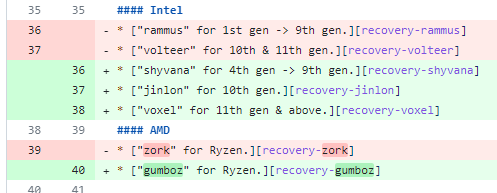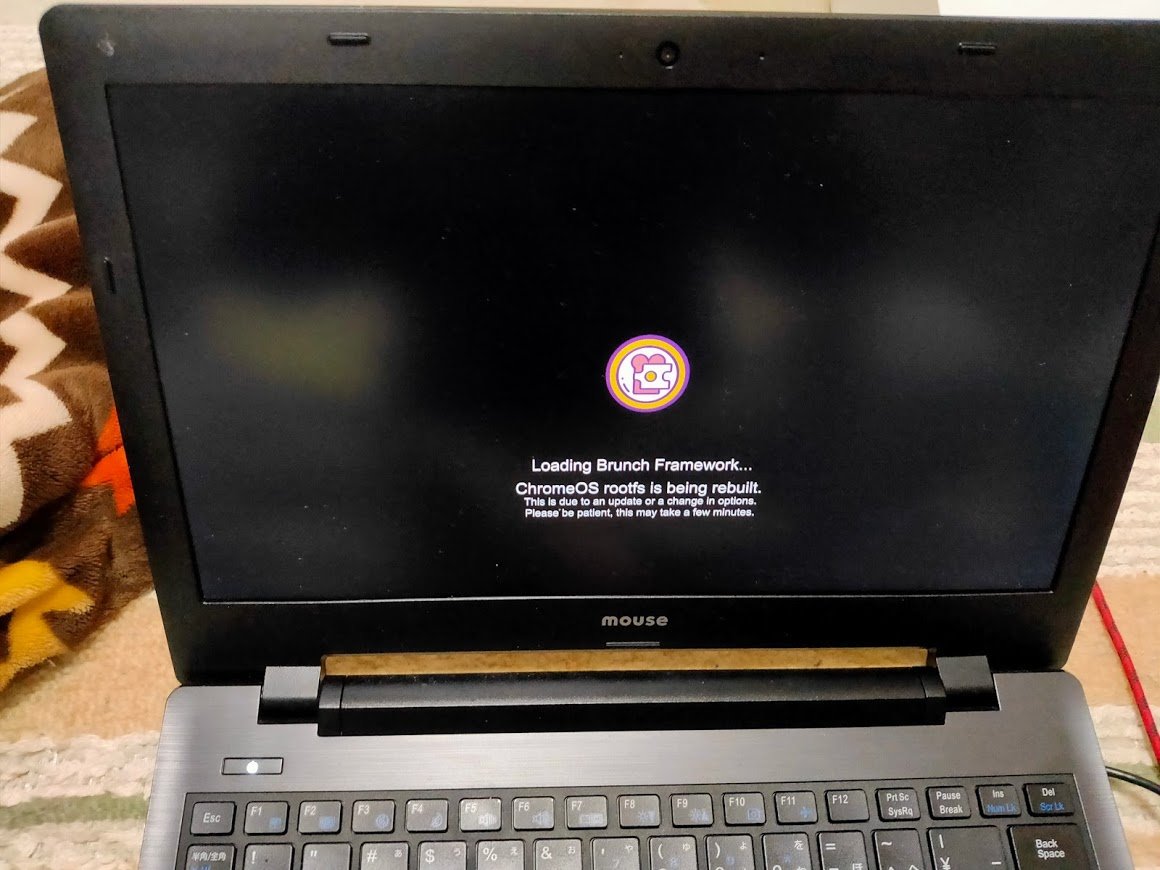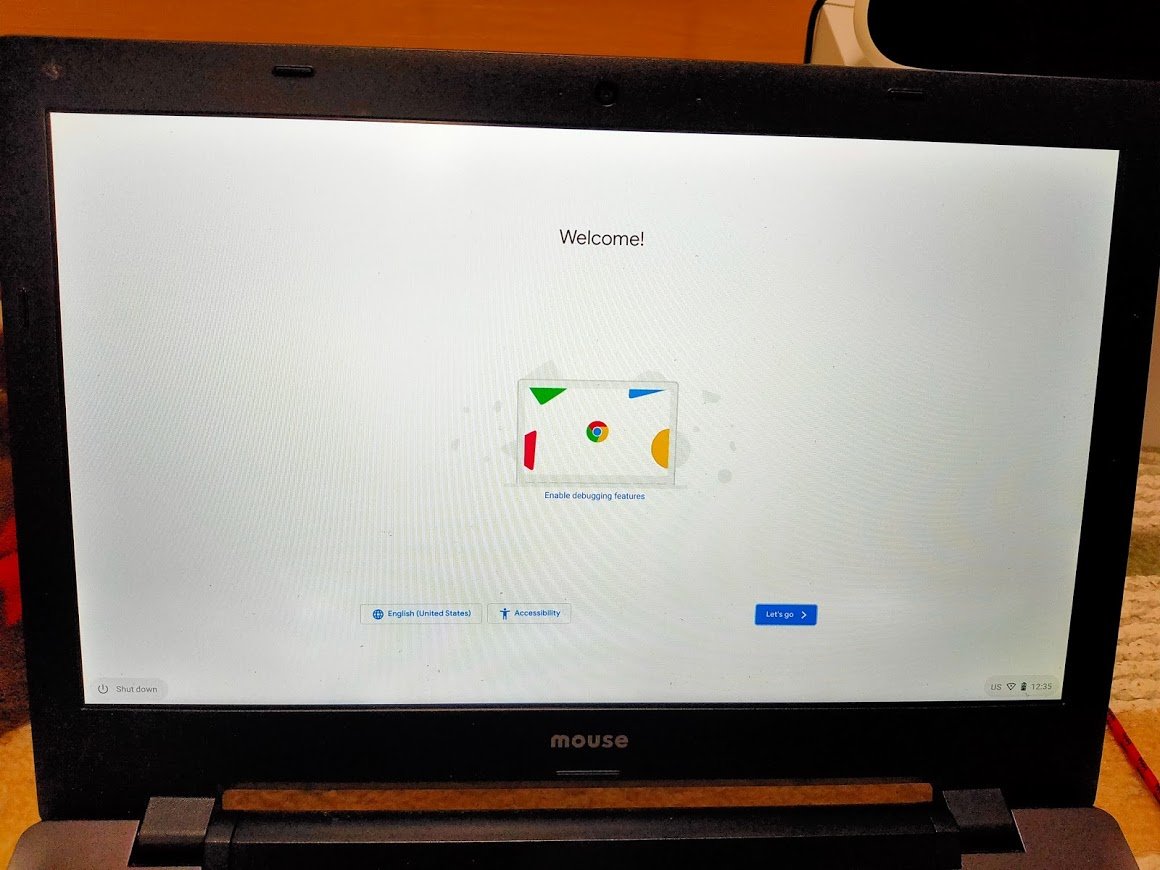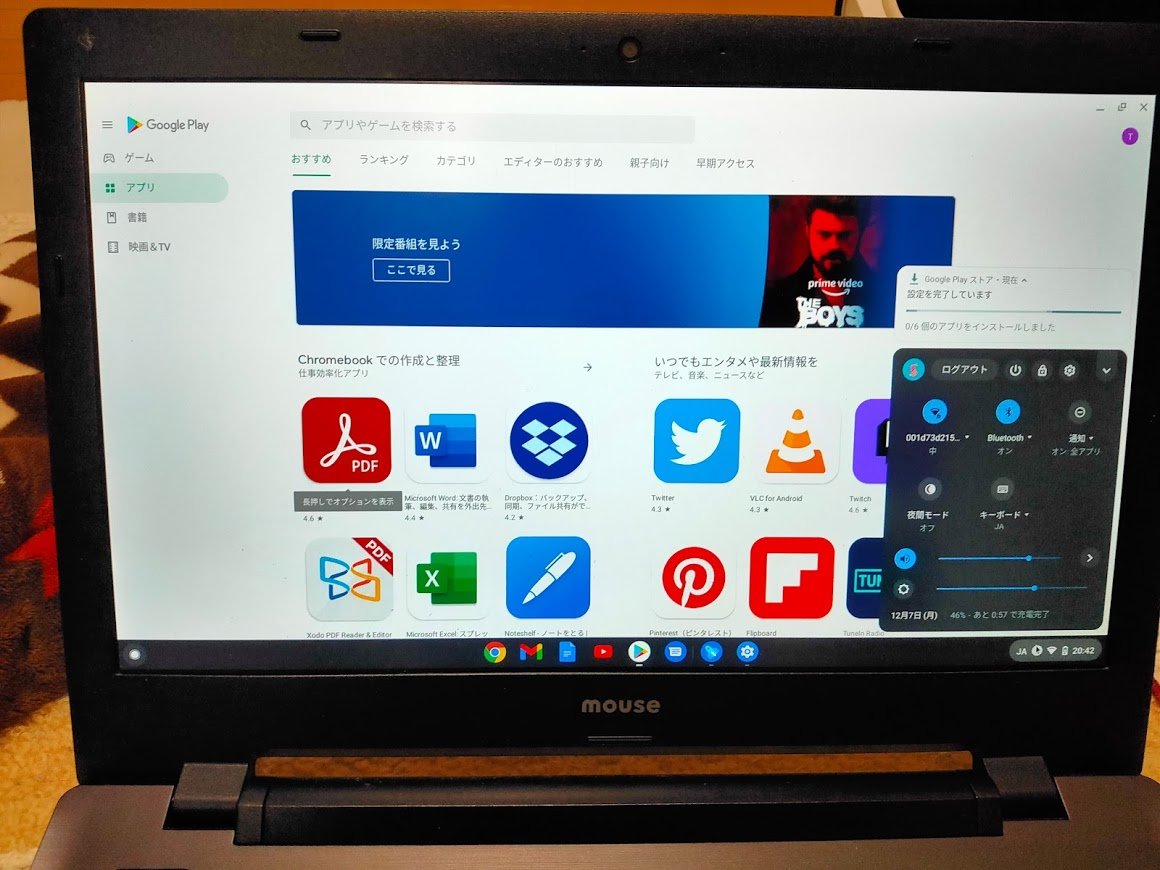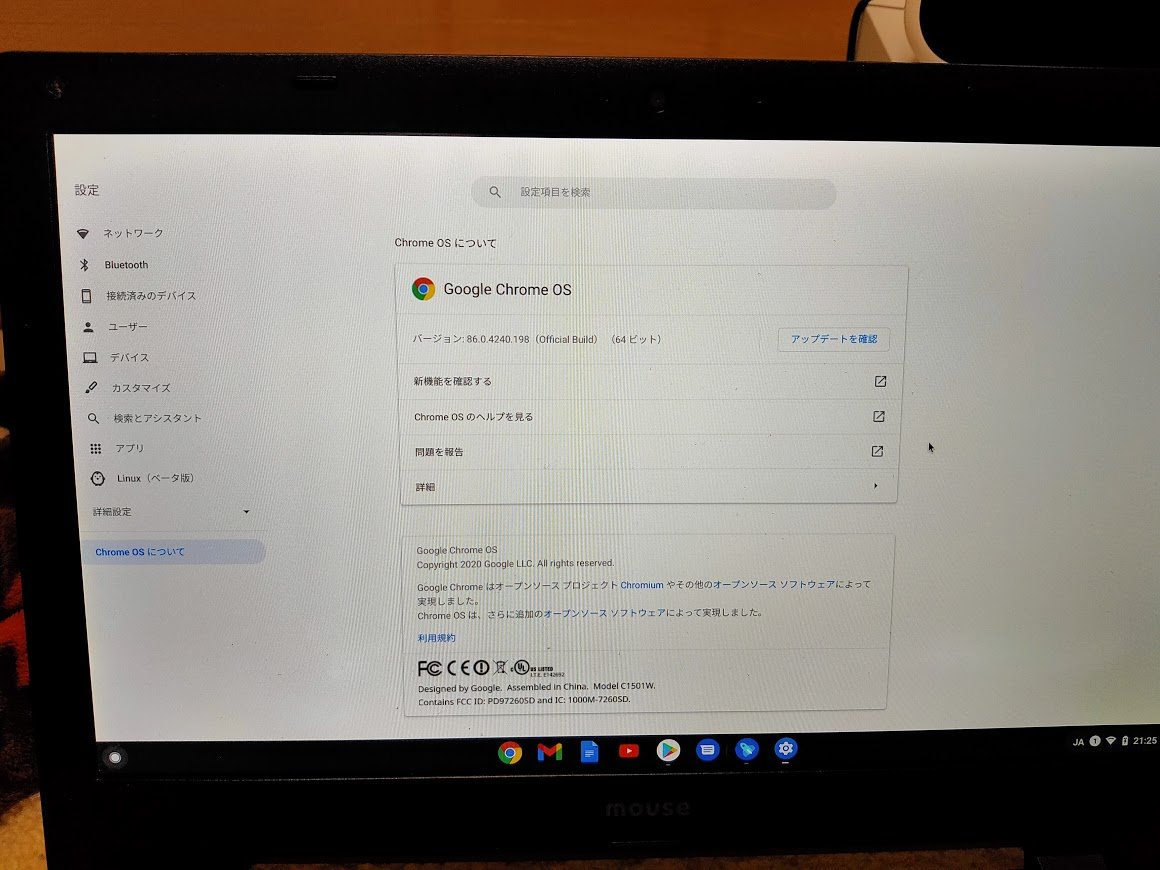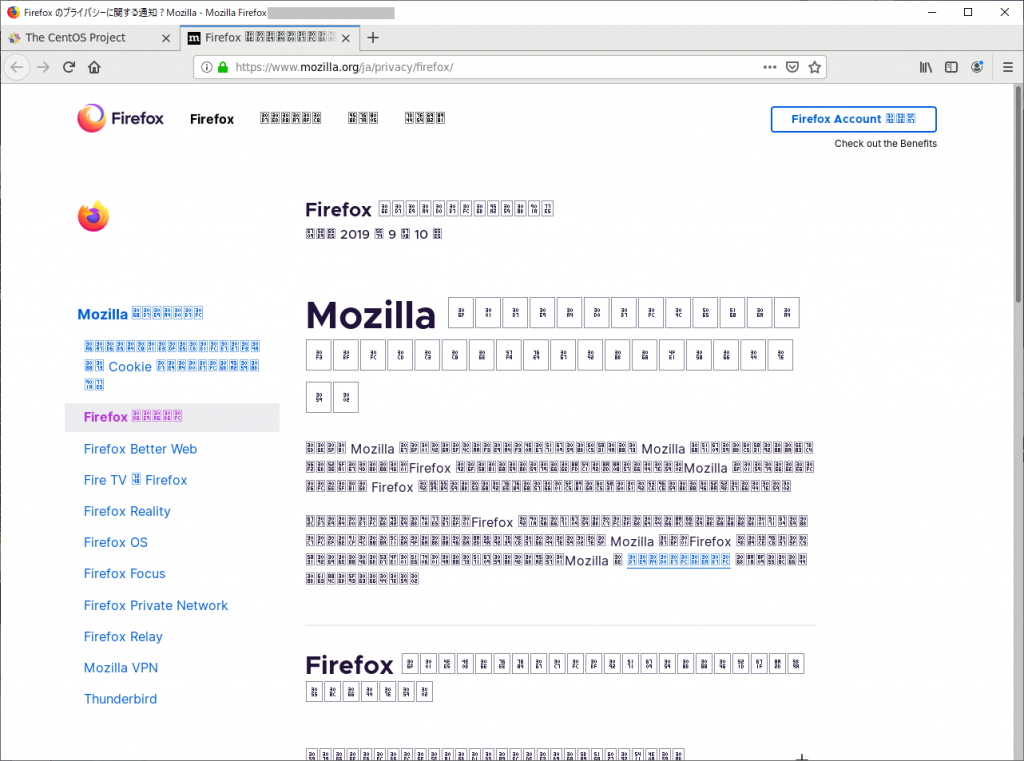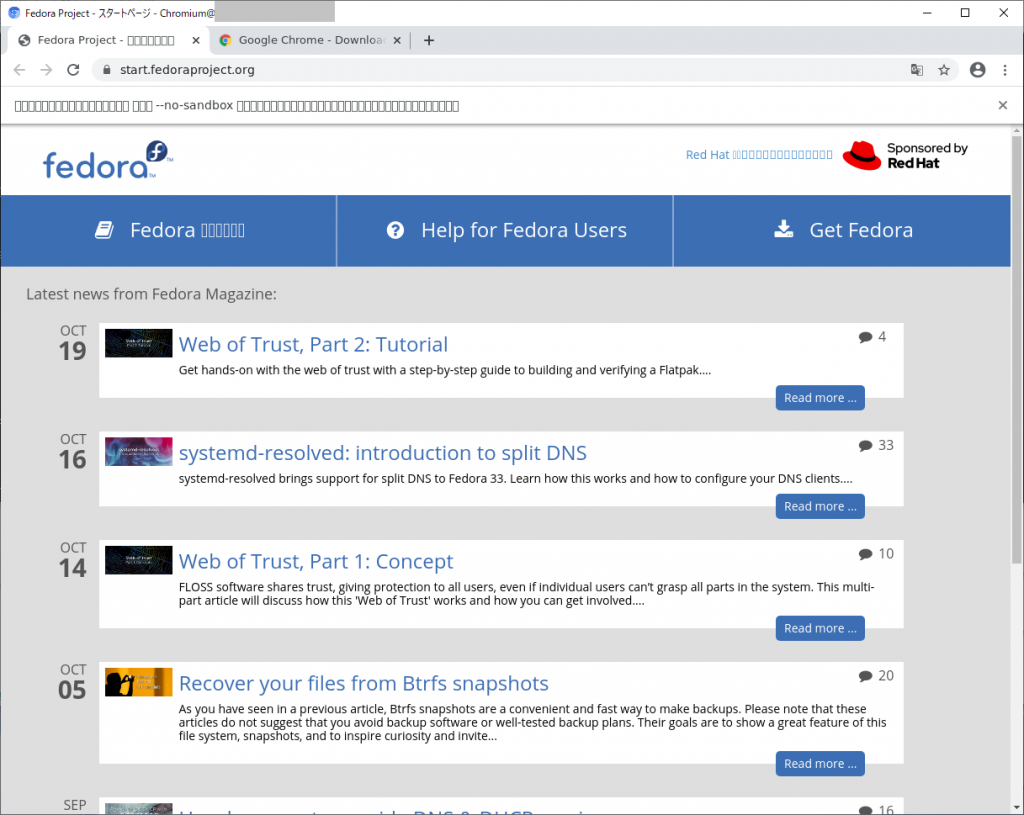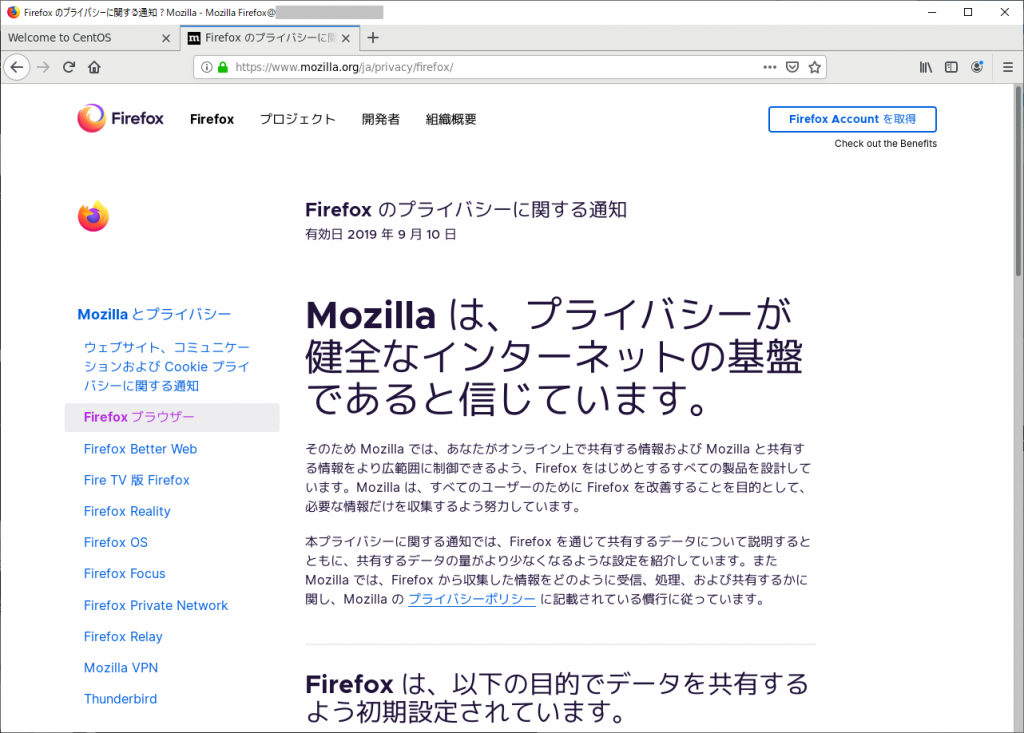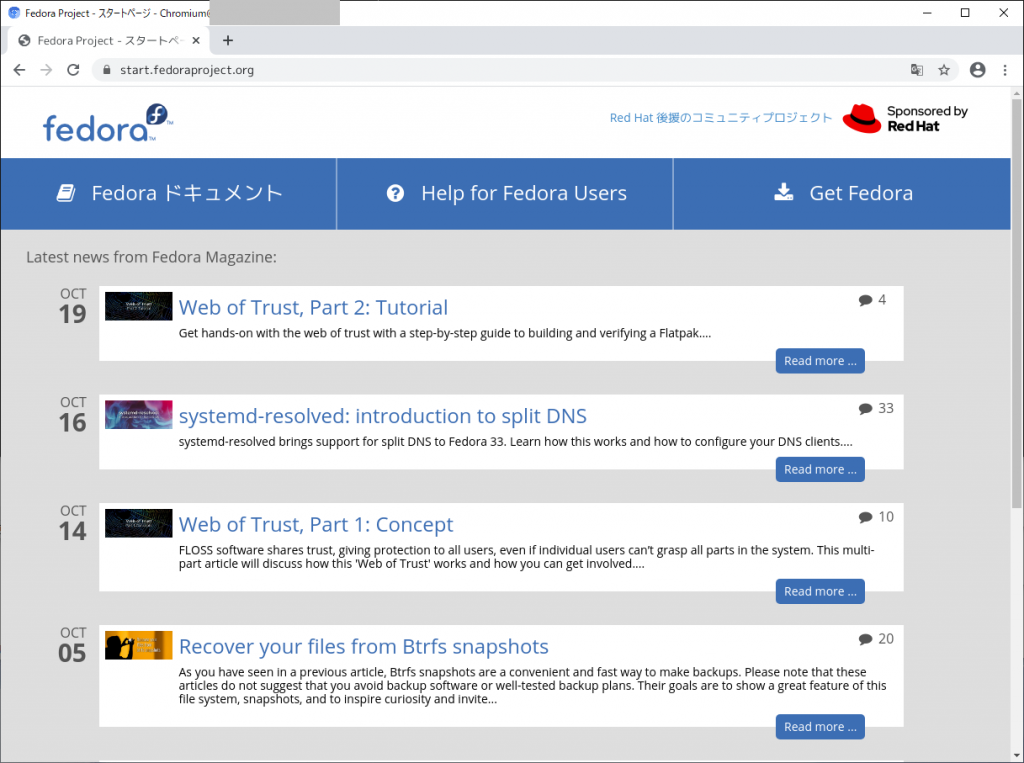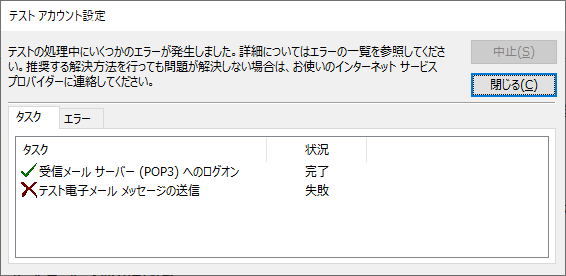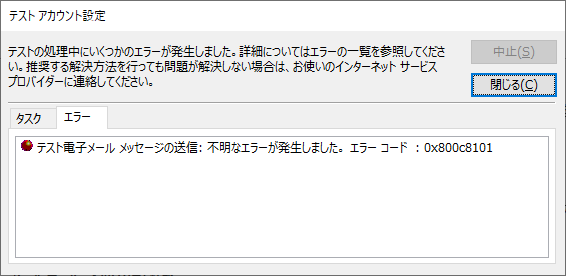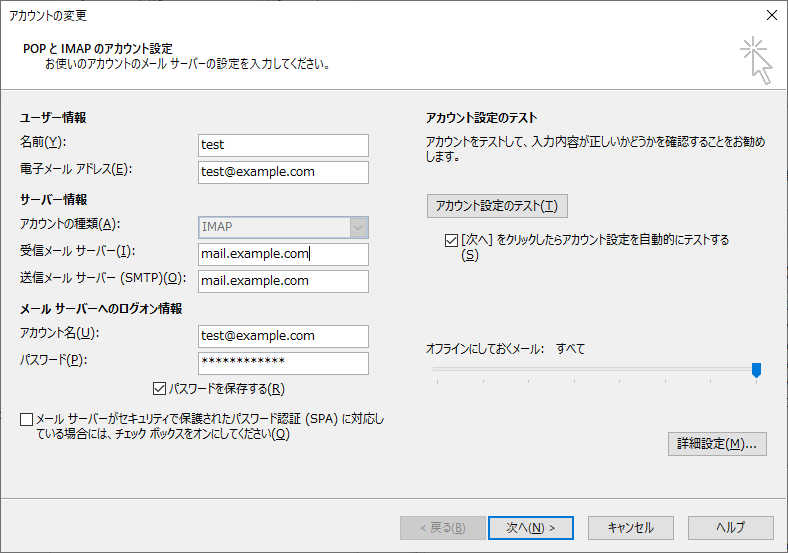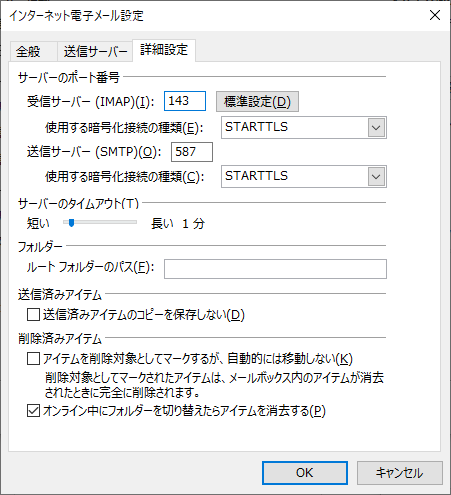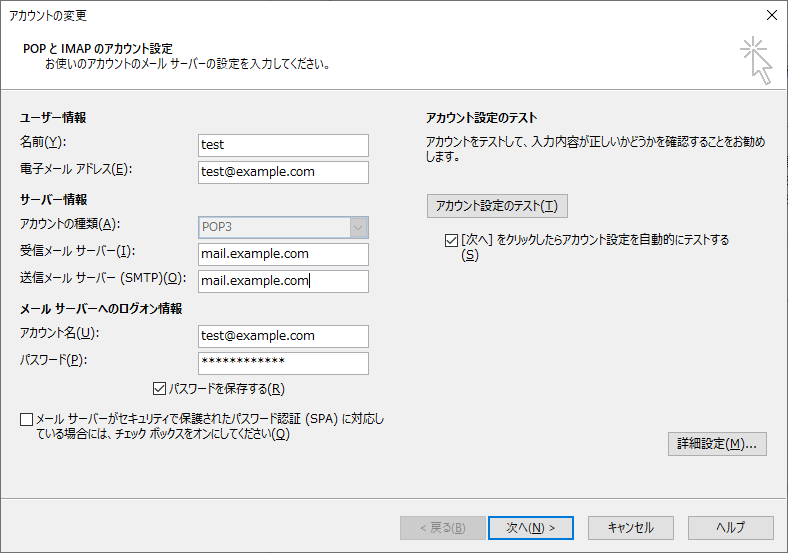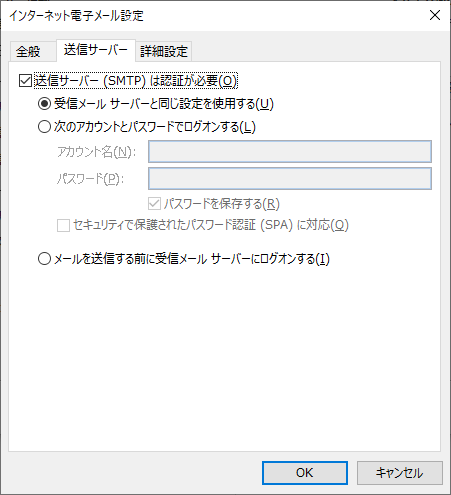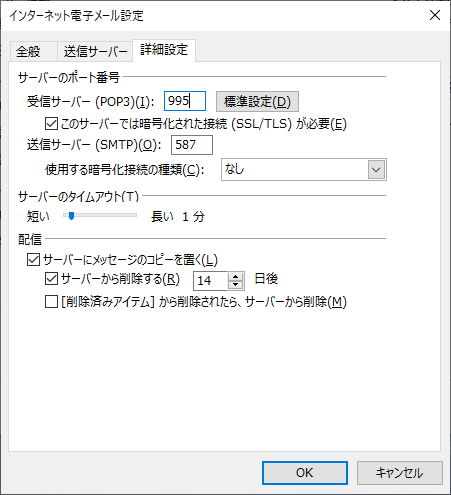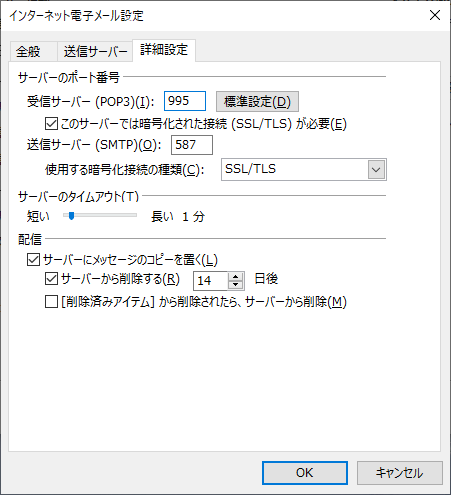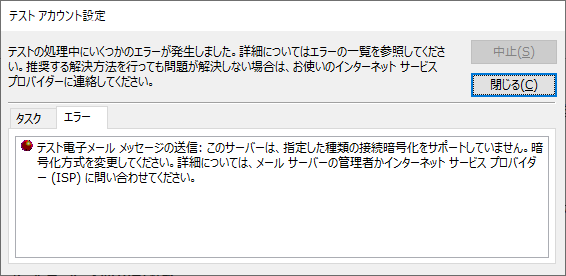CentOS8がRHEL8の組み替え版であることをやめ、RHEL8の先行開発版であるCentOS Stream版のみになる、という発表が騒がしている。(CentOS Project shifts focus to CentOS Stream)
いまのところはOracle Linuxがどうなるかは発表ないけど、たぶん、商売的には相変わらずpublic yumも公開し続けてくれるんじゃないかなーと思うので、CentOS8からOracleLinux8に移行できるか確認。
過去に「RHEL4/CentOS4をOracle Linux4に!」「RHEL6/CentOS6をOracle Linuxにしてみる」とやってるし余裕でしょ!!!
……
と失敗した記録がこちらでございます。
成功例については「CentOS8からOracle Linux 8への移行(成功例/非公式手順/EFI環境用」を見てください。
2021/09/22追記:「grubで止まったEFI機のLinuxを起動させる」でOracle Cloud上でCentOS7→OracleLinux7への移行に失敗したものを起動させる手順の説明もしています。
移行手法の検討
公式系ドキュメントとしては、RHEL→OracleLinuxについての「Switching from Red Hat Network (RHN) to Oracle Unbreakable Linux Network (ULN)」、CentOS→OracleLinuxについての「Switch your CentOS systems to Oracle Linux」がある。
また、Oracle Linux Public Yumサーバの説明の中に「Red Hat Enterprise Linux, CentOS & Scientific Linuxからの移行」という項目もあるが、こちらはRHEL7/CentOS7用の記述になっている。
「Switch your CentOS systems to Oracle Linux」の手順はインターネットに接続出来る状態で「移行用シェルスクリプトをダウンロードしてきて実行するだけ!」という簡単なもの。内部では/etc/yum.repos.d/に仮のレポジトリ設定を入れて必要なパッケージを追加したあと、CentOS専用パッケージをOracleLinuxパッケージに変更していく、という感じになっている。
で・・・ここで重大な問題点が発覚。
case "$rhel_version" in
7*)
repo_file=public-yum-ol7.repo
new_releases=(oraclelinux-release oraclelinux-release-el7 redhat-release-server)
base_packages=("${base_packages[@]}" plymouth grub2 grubby kernel-uek)
;;
6*)
repo_file=public-yum-ol6.repo
new_releases=(oraclelinux-release oraclelinux-release-el6 redhat-release-server)
base_packages=("${base_packages[@]}" oraclelinux-release-notes plymouth grub grubby kernel-uek)
;;
*) exit_message "You appear to be running an unsupported distribution." ;;
esac
条件分けにRHEL8/CentOS8に対応する項目がない。
また、実際に実行してみるとこのスクリプトはpython2を要求しているので、最小インストールのCentOS8では動かない状態です。

というわけで、2020/12/10時点では、ドキュメント記載がない手法でアップデートを実施、ということになる。
Oracle Linux 7では https://yum.oracle.com/public-yum-ol7.repo 、Oracle Linux 6では https://yum.oracle.com/public-yum-ol6.repo だから、https://yum.oracle.com/public-yum-ol8.repo なのかな?と試してみたが、ファイルは存在せず。
「Red Hat Enterprise Linux, CentOS & Scientific Linuxからの移行」の方にあるbaseurlを「Browse the Oracle Linux 8 package repositories」を参考に書き換えてみるといけそう・・・
実践(ただし失敗例)
さて、CentOS8環境を用意。2020/12/10時点の最新版になっています。
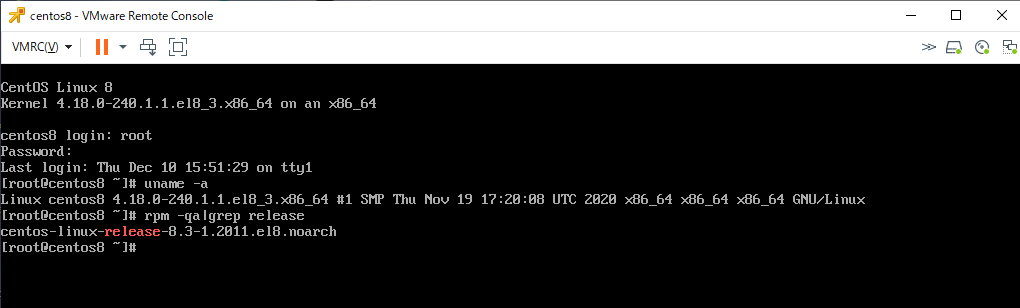
現状の/etc/yum.repos.d/ の内容は下記の様な感じ
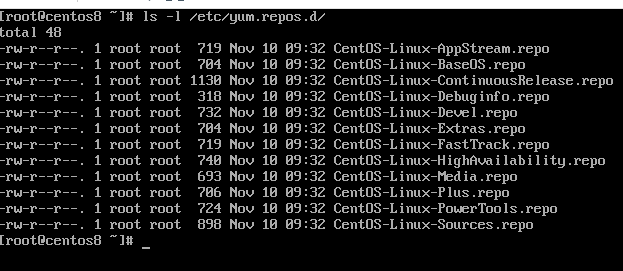
ここに仮のOracle Linuxレポジトリファイルを作成する。
[root@centos8 ~]# vi /etc/yum.repos.d/ol8-temp.repo
[root@centos8 ~]# cat /etc/yum.repos.d/ol8-temp.repo
[ol8_latest]
name=Oracle Linux $releasever Latest ($basearch)
baseurl=https://yum.oracle.com/repo/OracleLinux/OL8/baseos/latest/$basearch/
gpgkey=file:///etc/pki/rpm-gpg/RPM-GPG-KEY-oracle
gpgcheck=1
enabled=1
[root@centos8 ~]#
続いて、GPGファイルをダウンロードして、/etc/pki/rpm-gpg/RPM-GPG-KEY-oracle に配置します。
[root@centos8 ~]# curl -o /etc/pki/rpm-gpg/RPM-GPG-KEY-oracle https://yum.oracle
.com/RPM-GPG-KEY-oracle-ol8
% Total % Received % Xferd Average Speed Time Time Time Current
Dload Upload Total Spent Left Speed
100 3169 100 3169 0 0 59792 0 --:--:-- --:--:-- --:--:-- 59792
[root@centos8 ~]# ls -l /etc/pki/rpm-gpg/RPM-GPG-KEY-oracle
-rw-r--r--. 1 root root 3169 12月 10 16:21 /etc/pki/rpm-gpg/RPM-GPG-KEY-oracle
[root@centos8 ~]#
そして、アップデート実行。
[root@centos8 ~]# dnf update
Oracle Linux 8 Latest (x86_64) 5.3 MB/s | 27 MB 00:05
メタデータの期限切れの最終確認: 0:00:08 時間前の 2020年12月10日 16時28分52秒 に 実施しました。
依存関係が解決しました。
================================================================================
パッケージ Arch バージョン Repo サイズ
================================================================================
アップグレード:
NetworkManager x86_64 1:1.26.0-9.0.2.el8_3 ol8_latest 2.4 M
NetworkManager-libnm x86_64 1:1.26.0-9.0.2.el8_3 ol8_latest 1.8 M
NetworkManager-team x86_64 1:1.26.0-9.0.2.el8_3 ol8_latest 142 k
NetworkManager-tui x86_64 1:1.26.0-9.0.2.el8_3 ol8_latest 320 k
chrony x86_64 3.5-1.0.1.el8 ol8_latest 271 k
coreutils x86_64 8.30-8.0.1.el8 ol8_latest 1.2 M
coreutils-common x86_64 8.30-8.0.1.el8 ol8_latest 2.0 M
dbus x86_64 1:1.12.8-11.0.1.el8 ol8_latest 41 k
dbus-common noarch 1:1.12.8-11.0.1.el8 ol8_latest 45 k
dbus-daemon x86_64 1:1.12.8-11.0.1.el8 ol8_latest 240 k
dbus-libs x86_64 1:1.12.8-11.0.1.el8 ol8_latest 183 k
dbus-tools x86_64 1:1.12.8-11.0.1.el8 ol8_latest 85 k
dbxtool x86_64 8-5.0.1.el8 ol8_latest 41 k
dracut x86_64 049-95.git20200804.0.2.el8 ol8_latest 369 k
dracut-config-rescue x86_64 049-95.git20200804.0.2.el8 ol8_latest 57 k
dracut-network x86_64 049-95.git20200804.0.2.el8 ol8_latest 105 k
dracut-squash x86_64 049-95.git20200804.0.2.el8 ol8_latest 58 k
efi-filesystem noarch 3-2.0.2.el8 ol8_latest 9.0 k
efibootmgr x86_64 16-1.0.1.el8 ol8_latest 47 k
firewalld noarch 0.8.2-2.0.1.el8 ol8_latest 487 k
firewalld-filesystem noarch 0.8.2-2.0.1.el8 ol8_latest 76 k
fuse x86_64 2.9.7-12.0.2.el8 ol8_latest 84 k
fuse-common x86_64 3.2.1-12.0.2.el8 ol8_latest 22 k
fuse-libs x86_64 2.9.7-12.0.2.el8 ol8_latest 104 k
glibc x86_64 2.28-127.0.1.el8 ol8_latest 3.6 M
glibc-common x86_64 2.28-127.0.1.el8 ol8_latest 1.3 M
glibc-langpack-ja x86_64 2.28-127.0.1.el8 ol8_latest 330 k
grub2-common noarch 1:2.02-90.0.1.el8 ol8_latest 885 k
grub2-efi-x64 x86_64 1:2.02-90.0.1.el8 ol8_latest 409 k
grub2-pc x86_64 1:2.02-90.0.1.el8 ol8_latest 40 k
grub2-pc-modules noarch 1:2.02-90.0.1.el8 ol8_latest 869 k
grub2-tools x86_64 1:2.02-90.0.1.el8 ol8_latest 2.0 M
grub2-tools-efi x86_64 1:2.02-90.0.1.el8 ol8_latest 470 k
grub2-tools-extra x86_64 1:2.02-90.0.1.el8 ol8_latest 1.1 M
grub2-tools-minimal x86_64 1:2.02-90.0.1.el8 ol8_latest 205 k
grubby x86_64 8.40-41.0.1.el8 ol8_latest 50 k
iptables x86_64 1.8.4-15.0.1.el8 ol8_latest 583 k
iptables-ebtables x86_64 1.8.4-15.0.1.el8 ol8_latest 71 k
iptables-libs x86_64 1.8.4-15.0.1.el8 ol8_latest 106 k
iwl100-firmware noarch 999:39.31.5.1-999.5.el8 ol8_latest 151 k
iwl1000-firmware noarch 999:39.31.5.1-999.5.el8 ol8_latest 215 k
iwl105-firmware noarch 999:18.168.6.1-999.5.el8 ol8_latest 236 k
iwl135-firmware noarch 999:18.168.6.1-999.5.el8 ol8_latest 245 k
iwl2000-firmware noarch 999:18.168.6.1-999.5.el8 ol8_latest 238 k
iwl2030-firmware noarch 999:18.168.6.1-999.5.el8 ol8_latest 247 k
iwl3160-firmware noarch 999:25.30.13.0-999.5.el8 ol8_latest 1.6 M
iwl3945-firmware noarch 999:15.32.2.9-999.5.el8 ol8_latest 89 k
iwl4965-firmware noarch 999:228.61.2.24-999.5.el8 ol8_latest 103 k
iwl5000-firmware noarch 999:8.83.5.1_1-999.5.el8 ol8_latest 295 k
iwl5150-firmware noarch 999:8.24.2.2-999.5.el8 ol8_latest 148 k
iwl6000-firmware noarch 999:9.221.4.1-999.5.el8 ol8_latest 168 k
iwl6000g2a-firmware noarch 999:18.168.6.1-999.5.el8 ol8_latest 311 k
iwl6050-firmware noarch 999:41.28.5.1-999.5.el8 ol8_latest 244 k
iwl7260-firmware noarch 999:25.30.13.0-999.5.el8 ol8_latest 15 M
kexec-tools x86_64 2.0.20-34.0.2.el8 ol8_latest 498 k
kmod x86_64 25-16.0.1.el8 ol8_latest 128 k
kmod-libs x86_64 25-16.0.1.el8 ol8_latest 70 k
libdnf x86_64 0.48.0-5.0.2.el8 ol8_latest 650 k
libgcc x86_64 8.3.1-5.1.0.1.el8 ol8_latest 85 k
libgomp x86_64 8.3.1-5.1.0.1.el8 ol8_latest 211 k
libkcapi x86_64 1.2.0-2.0.1.el8 ol8_latest 48 k
libkcapi-hmaccalc x86_64 1.2.0-2.0.1.el8 ol8_latest 31 k
libreport-filesystem x86_64 2.9.5-15.0.1.el8 ol8_latest 22 k
libsss_autofs x86_64 2.3.0-9.0.1.el8 ol8_latest 108 k
libsss_certmap x86_64 2.3.0-9.0.1.el8 ol8_latest 141 k
libsss_idmap x86_64 2.3.0-9.0.1.el8 ol8_latest 111 k
libsss_nss_idmap x86_64 2.3.0-9.0.1.el8 ol8_latest 118 k
libsss_sudo x86_64 2.3.0-9.0.1.el8 ol8_latest 107 k
libstdc++ x86_64 8.3.1-5.1.0.1.el8 ol8_latest 458 k
libxml2 x86_64 2.9.7-8.0.1.el8 ol8_latest 696 k
libxslt x86_64 1.1.32-5.0.1.el8 ol8_latest 250 k
libzstd x86_64 1.4.4-1.0.1.el8 ol8_latest 266 k
linux-firmware noarch 999:20200902-999.5.gitd5f9eea5.el8
ol8_latest 122 M
microcode_ctl x86_64 4:20200609-2.20201027.1.0.1.el8_3 ol8_latest 4.5 M
mozjs60 x86_64 60.9.0-4.0.1.el8 ol8_latest 6.6 M
os-prober x86_64 1.74-6.0.1.el8 ol8_latest 51 k
parted x86_64 3.2-38.0.1.el8 ol8_latest 556 k
platform-python x86_64 3.6.8-31.0.1.el8 ol8_latest 83 k
policycoreutils x86_64 2.9-9.0.1.el8 ol8_latest 377 k
polkit x86_64 0.115-11.0.1.el8 ol8_latest 154 k
polkit-libs x86_64 0.115-11.0.1.el8 ol8_latest 76 k
python3-firewall noarch 0.8.2-2.0.1.el8 ol8_latest 392 k
python3-hawkey x86_64 0.48.0-5.0.2.el8 ol8_latest 112 k
python3-libdnf x86_64 0.48.0-5.0.2.el8 ol8_latest 757 k
python3-libs x86_64 3.6.8-31.0.1.el8 ol8_latest 7.8 M
python3-libxml2 x86_64 2.9.7-8.0.1.el8 ol8_latest 237 k
selinux-policy noarch 3.14.3-54.0.1.el8 ol8_latest 623 k
selinux-policy-targeted
noarch 3.14.3-54.0.1.el8 ol8_latest 15 M
sssd-client x86_64 2.3.0-9.0.1.el8 ol8_latest 171 k
sssd-common x86_64 2.3.0-9.0.1.el8 ol8_latest 1.5 M
sssd-kcm x86_64 2.3.0-9.0.1.el8 ol8_latest 224 k
sssd-nfs-idmap x86_64 2.3.0-9.0.1.el8 ol8_latest 105 k
systemd x86_64 239-41.0.1.el8_3 ol8_latest 3.6 M
systemd-libs x86_64 239-41.0.1.el8_3 ol8_latest 1.1 M
systemd-pam x86_64 239-41.0.1.el8_3 ol8_latest 457 k
systemd-udev x86_64 239-41.0.1.el8_3 ol8_latest 1.3 M
tuned noarch 2.14.0-3.0.1.el8 ol8_latest 294 k
vim-minimal x86_64 2:8.0.1763-15.0.1.el8 ol8_latest 572 k
トランザクションの概要
================================================================================
アップグレード 98 パッケージ
ダウンロードサイズの合計: 214 M
これでよろしいですか? [y/N]: y
(1/98): efi-filesystem-3-2.0.2.el8.noarch.rpm 5.0 kB/s | 9.0 kB 00:01
<略>
(98/98): microcode_ctl-20200609-2.20201027.1.0. 264 kB/s | 4.5 MB 00:17
--------------------------------------------------------------------------------
合計 4.0 MB/s | 214 MB 00:53
警告: /var/cache/dnf/ol8_latest-e4c6155830ad002c/packages/chrony-3.5-1.0.1.el8.x86_64.rpm: ヘッダー V3 RSA/SHA256 Signature、鍵 ID ad986da3: NOKEY
Oracle Linux 8 Latest (x86_64) 3.0 MB/s | 3.1 kB 00:00
GPG 鍵 0xAD986DA3 をインポート中:
Userid : "Oracle OSS group (Open Source Software group) <build@oss.oracle.com>"
Fingerprint: 76FD 3DB1 3AB6 7410 B89D B10E 8256 2EA9 AD98 6DA3
From : /etc/pki/rpm-gpg/RPM-GPG-KEY-oracle
これでよろしいですか? [y/N]: y
鍵のインポートに成功しました
トランザクションの確認を実行中
トランザクションの確認に成功しました。
トランザクションのテストを実行中
トランザクションのテストに成功しました。
トランザクションを実行中
準備 : 1/1
scriptletの実行中: glibc-langpack-ja-2.28-127.0.1.el8.x86_64 1/1
アップグレード : glibc-langpack-ja-2.28-127.0.1.el8.x86_64 1/196
<略>
tuned-2.14.0-3.0.1.el8.noarch
vim-minimal-2:8.0.1763-15.0.1.el8.x86_64
完了しました!
[root@centos8 ~]#
アップデート終わったあとのレポジトリの状態は?
[root@centos8 ~]# dnf repolist
repo id repo の名前
appstream CentOS Linux 8 - AppStream
baseos CentOS Linux 8 - BaseOS
extras CentOS Linux 8 - Extras
ol8_latest Oracle Linux 8 Latest (x86_64)
[root@centos8 ~]# rpm -qa|grep release
centos-linux-release-8.3-1.2011.el8.noarch
[root@centos8 ~]#
うーん・・・releaseが差し替わってませんね
[root@centos8 ~]# dnf install oraclelinux-release-el8
メタデータの期限切れの最終確認: 0:07:32 時間前の 2020年12月10日 16時28分52秒 に 実施しました。
依存関係が解決しました。
================================================================================
パッケージ Arch バージョン リポジトリー サイズ
================================================================================
インストール:
oraclelinux-release-el8 x86_64 1.0-14.el8 ol8_latest 18 k
トランザクションの概要
================================================================================
インストール 1 パッケージ
ダウンロードサイズの合計: 18 k
インストール済みのサイズ: 20 k
これでよろしいですか? [y/N]: y
パッケージのダウンロード:
oraclelinux-release-el8-1.0-14.el8.x86_64.rpm 93 kB/s | 18 kB 00:00
--------------------------------------------------------------------------------
合計 91 kB/s | 18 kB 00:00
トランザクションの確認を実行中
トランザクションの確認に成功しました。
トランザクションのテストを実行中
トランザクションのテストに成功しました。
トランザクションを実行中
準備 : 1/1
インストール : oraclelinux-release-el8-1.0-14.el8.x86_64 1/1
scriptletの実行中: oraclelinux-release-el8-1.0-14.el8.x86_64 1/1
検証 : oraclelinux-release-el8-1.0-14.el8.x86_64 1/1
インストール済み:
oraclelinux-release-el8-1.0-14.el8.x86_64
完了しました!
[root@centos8 ~]#
もう一度アップデートを実行
[root@centos8 ~]# dnf update
Oracle Linux 8 BaseOS Latest (x86_64) 5.1 MB/s | 27 MB 00:05
Oracle Linux 8 Application Stream (x86_64) 5.7 MB/s | 21 MB 00:03
Latest Unbreakable Enterprise Kernel Release 6 6.9 MB/s | 11 MB 00:01
メタデータの期限切れの最終確認: 0:00:04 時間前の 2020年12月10日 16時37分44秒 に 実施しました。
依存関係が解決しました。
================================================================================
パッケージ
Arch バージョン リポジトリー サイズ
================================================================================
アップグレード:
dnf-plugin-spacewalk
noarch 2.8.5-11.0.2.module+el8.3.0+7814+aac1f1cb ol8_appstream 24 k
iproute x86_64 5.4.0-1.0.1.el8 ol8_UEKR6 665 k
open-vm-tools
x86_64 11.1.0-2.0.1.el8 ol8_appstream 716 k
plymouth x86_64 0.9.4-7.20200615git1e36e30.0.1.el8 ol8_appstream 127 k
plymouth-core-libs
x86_64 0.9.4-7.20200615git1e36e30.0.1.el8 ol8_appstream 122 k
plymouth-scripts
x86_64 0.9.4-7.20200615git1e36e30.0.1.el8 ol8_appstream 44 k
python3-dnf-plugin-spacewalk
noarch 2.8.5-11.0.2.module+el8.3.0+7814+aac1f1cb ol8_appstream 31 k
python3-rhn-client-tools
x86_64 2.8.16-13.0.3.module+el8.3.0+7814+aac1f1cb ol8_appstream 110 k
python3-rhnlib
noarch 2.8.6-8.0.1.module+el8.3.0+7814+aac1f1cb ol8_appstream 77 k
rhn-client-tools
x86_64 2.8.16-13.0.3.module+el8.3.0+7814+aac1f1cb ol8_appstream 387 k
xfsprogs x86_64 5.4.0-1.0.1.el8 ol8_UEKR6 1.1 M
トランザクションの概要
================================================================================
アップグレード 11 パッケージ
ダウンロードサイズの合計: 3.3 M
これでよろしいですか? [y/N]: y
パッケージのダウンロード:
(1/11): python3-dnf-plugin-spacewalk-2.8.5-11.0 14 kB/s | 31 kB 00:02
<略>
検証 : xfsprogs-5.0.0-4.el8.x86_64 22/22
アップグレード済み:
dnf-plugin-spacewalk-2.8.5-11.0.2.module+el8.3.0+7814+aac1f1cb.noarch
iproute-5.4.0-1.0.1.el8.x86_64
open-vm-tools-11.1.0-2.0.1.el8.x86_64
plymouth-0.9.4-7.20200615git1e36e30.0.1.el8.x86_64
plymouth-core-libs-0.9.4-7.20200615git1e36e30.0.1.el8.x86_64
plymouth-scripts-0.9.4-7.20200615git1e36e30.0.1.el8.x86_64
python3-dnf-plugin-spacewalk-2.8.5-11.0.2.module+el8.3.0+7814+aac1f1cb.noarch
python3-rhn-client-tools-2.8.16-13.0.3.module+el8.3.0+7814+aac1f1cb.x86_64
python3-rhnlib-2.8.6-8.0.1.module+el8.3.0+7814+aac1f1cb.noarch
rhn-client-tools-2.8.16-13.0.3.module+el8.3.0+7814+aac1f1cb.x86_64
xfsprogs-5.4.0-1.0.1.el8.x86_64
完了しました!
[root@centos8 ~]#
レポジトリ一覧を確認
[root@centos8 ~]# dnf repolist
repo id repo の名前
appstream CentOS Linux 8 - AppStream
baseos CentOS Linux 8 - BaseOS
extras CentOS Linux 8 - Extras
ol8_UEKR6 Latest Unbreakable Enterprise Kernel Release 6 for Oracle Linux 8 (x86_64)
ol8_appstream Oracle Linux 8 Application Stream (x86_64)
ol8_baseos_latest Oracle Linux 8 BaseOS Latest (x86_64)
ol8_latest Oracle Linux 8 Latest (x86_64)
[root@centos8 ~]#
両方居る。
不要なレポジトリファイルを/etc/yum.repos.d/oldに追い出す。
[root@centos8 ~]# ls -l /etc/yum.repos.d/
合計 60
-rw-r--r--. 1 root root 719 11月 10 09:32 CentOS-Linux-AppStream.repo
-rw-r--r--. 1 root root 704 11月 10 09:32 CentOS-Linux-BaseOS.repo
-rw-r--r--. 1 root root 1130 11月 10 09:32 CentOS-Linux-ContinuousRelease.repo
-rw-r--r--. 1 root root 318 11月 10 09:32 CentOS-Linux-Debuginfo.repo
-rw-r--r--. 1 root root 732 11月 10 09:32 CentOS-Linux-Devel.repo
-rw-r--r--. 1 root root 704 11月 10 09:32 CentOS-Linux-Extras.repo
-rw-r--r--. 1 root root 719 11月 10 09:32 CentOS-Linux-FastTrack.repo
-rw-r--r--. 1 root root 740 11月 10 09:32 CentOS-Linux-HighAvailability.repo
-rw-r--r--. 1 root root 693 11月 10 09:32 CentOS-Linux-Media.repo
-rw-r--r--. 1 root root 706 11月 10 09:32 CentOS-Linux-Plus.repo
-rw-r--r--. 1 root root 724 11月 10 09:32 CentOS-Linux-PowerTools.repo
-rw-r--r--. 1 root root 898 11月 10 09:32 CentOS-Linux-Sources.repo
-rw-r--r--. 1 root root 210 12月 10 16:28 ol8-temp.repo
-rw-r--r--. 1 root root 1786 11月 4 14:43 oracle-linux-ol8.repo
-rw-r--r--. 1 root root 470 11月 6 11:14 uek-ol8.repo
[root@centos8 ~]# mkdir /etc/yum.repos.d/old
[root@centos8 ~]# mv /etc/yum.repos.d/CentOS-Linux-* /etc/yum.repos.d/old
[root@centos8 ~]# mv /etc/yum.repos.d/ol8-temp.repo /etc/yum.repos.d/old
[root@centos8 ~]# ls -l /etc/yum.repos.d/
合計 12
drwxr-xr-x. 2 root root 4096 12月 10 16:40 old
-rw-r--r--. 1 root root 1786 11月 4 14:43 oracle-linux-ol8.repo
-rw-r--r--. 1 root root 470 11月 6 11:14 uek-ol8.repo
[root@centos8 ~]#
[root@centos8 ~]# dnf repolist
repo id repo の名前
ol8_UEKR6 Latest Unbreakable Enterprise Kernel Release 6 for Oracle Linux 8 (x86_64)
ol8_appstream Oracle Linux 8 Application Stream (x86_64)
ol8_baseos_latest Oracle Linux 8 BaseOS Latest (x86_64)
[root@centos8 ~]#
レポジトリは最小限に減った。
ちなみに現状登録されているものは下記がある。
[root@centos8 ~]# dnf repolist --all
repo id repo の名前 状態
ol8_UEKR6 Latest Unbreakable Enterprise Kernel Release 6 for 有効化
ol8_UEKR6_RDMA Oracle Linux 8 UEK6 RDMA (x86_64) 無効化
ol8_addons Oracle Linux 8 Addons (x86_64) 無効化
ol8_appstream Oracle Linux 8 Application Stream (x86_64) 有効化
ol8_baseos_latest Oracle Linux 8 BaseOS Latest (x86_64) 有効化
ol8_codeready_builder Oracle Linux 8 CodeReady Builder (x86_64) - Unsuppo 無効化
ol8_u0_baseos_base Oracle Linux 8 BaseOS GA (x86_64) 無効化
ol8_u1_baseos_base Oracle Linux 8.1 BaseOS (x86_64) 無効化
ol8_u2_baseos_base Oracle Linux 8.2 BaseOS (x86_64) 無効化
ol8_u3_baseos_base Oracle Linux 8.3 BaseOS (x86_64) 無効化
[root@centos8 ~]#
これで再起動すればOKだろ!
とreboot…
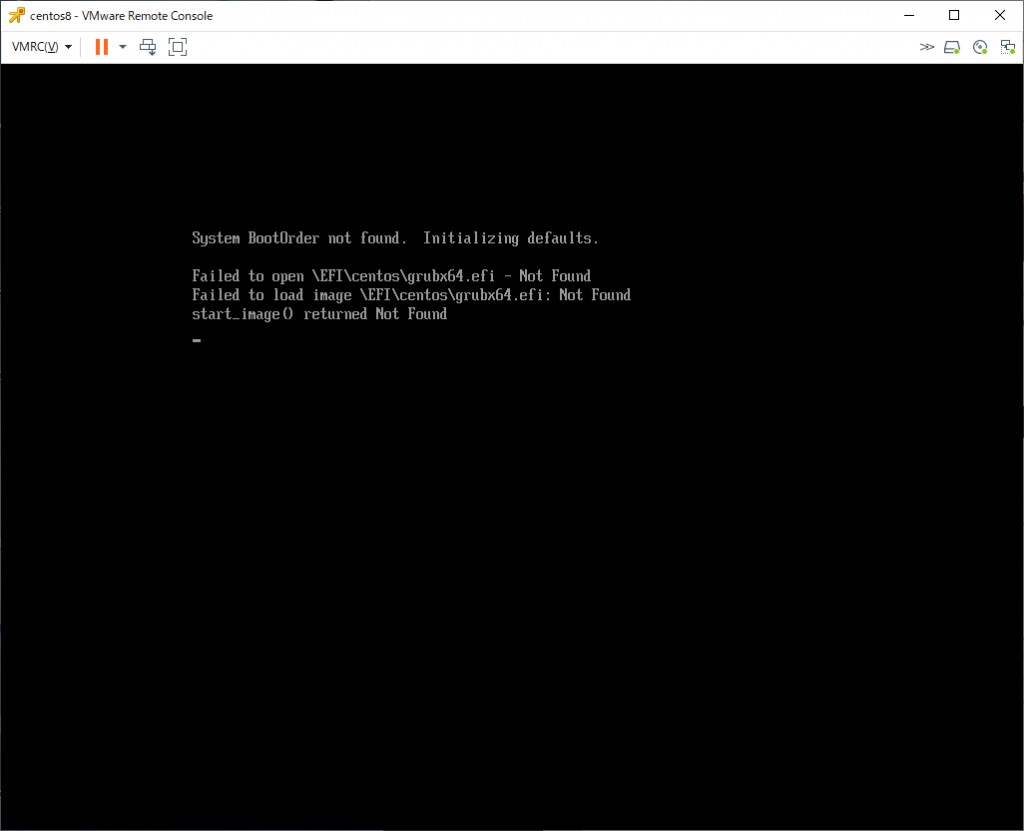

失敗しました。
試行2
「Switching from Red Hat Network (RHN) to Oracle Unbreakable Linux Network (ULN)」に記載されているRHELの手順が使えないかを検討した。
手順にある uln_register_ol8.tgz と uln_register-gnome_ol8.tgz を
[root@centos8 ~]# curl -o uln_register_ol8.tgz https://linux-update.oracle.com/rpms/uln_register_ol8.tgz
% Total % Received % Xferd Average Speed Time Time Time Current
Dload Upload Total Spent Left Speed
100 645k 100 645k 0 0 300k 0 0:00:02 0:00:02 --:--:-- 300k
[root@centos8 ~]# curl -o uln_register-gnome_ol8.tgz https://linux-update.oracle.com/rpms/uln_register-gnome_ol8.tgz
% Total % Received % Xferd Average Speed Time Time Time Current
Dload Upload Total Spent Left Speed
100 125k 100 125k 0 0 77166 0 0:00:01 0:00:01 --:--:-- 77166
[root@centos8 ~]# ls -l uln*
-rw-r--r--. 1 root root 128636 12月 10 17:14 uln_register-gnome_ol8.tgz
-rw-r--r--. 1 root root 661223 12月 10 17:14 uln_register_ol8.tgz
[root@centos8 ~]#
この2ファイルには何が含まれているかを確認。
[root@centos8 ~]# tar tvfz uln_register_ol8.tgz
-rw-rw-r-- ksharma/apache 24304 2019-11-13 03:32 dnf-plugin-spacewalk-2.8.5-11.0.1.module+el8.1.0+5439+db3f5398.noarch.rpm
-rw-rw-r-- ksharma/apache 31100 2019-11-13 03:32 python3-dnf-plugin-spacewalk-2.8.5-11.0.1.module+el8.1.0+5439+db3f5398.noarch.rpm
-rw-rw-r-- ksharma/apache 39592 2019-11-13 03:32 python3-rhn-check-2.8.16-13.0.1.module+el8.1.0+5439+db3f5398.x86_64.rpm
-rw-rw-r-- ksharma/apache 111980 2019-11-13 03:32 python3-rhn-client-tools-2.8.16-13.0.1.module+el8.1.0+5439+db3f5398.x86_64.rpm
-rw-rw-r-- ksharma/apache 78792 2019-11-13 03:32 python3-rhnlib-2.8.6-8.0.1.module+el8.1.0+5439+db3f5398.noarch.rpm
-rw-rw-r-- ksharma/apache 71580 2019-11-13 03:32 python3-rhn-setup-2.8.16-13.0.1.module+el8.1.0+5439+db3f5398.x86_64.rpm
-rw-rw-r-- ksharma/apache 25976 2019-11-13 03:32 rhn-check-2.8.16-13.0.1.module+el8.1.0+5439+db3f5398.x86_64.rpm
-rw-rw-r-- ksharma/apache 395692 2019-11-13 03:32 rhn-client-tools-2.8.16-13.0.1.module+el8.1.0+5439+db3f5398.x86_64.rpm
-rw-rw-r-- ksharma/apache 18140 2019-11-13 03:32 rhnlib-2.8.6-8.0.1.module+el8.1.0+5439+db3f5398.noarch.rpm
-rw-rw-r-- ksharma/apache 32364 2019-11-13 03:32 rhn-setup-2.8.16-13.0.1.module+el8.1.0+5439+db3f5398.x86_64.rpm
[root@centos8 ~]# tar tvfz uln_register-gnome_ol8.tgz
-rw-rw-r-- ksharma/apache 99204 2019-11-13 03:32 rhn-setup-gnome-2.8.16-13.0.1.module+el8.1.0+5439+db3f5398.x86_64.rpm
-rw-rw-r-- ksharma/apache 64448 2019-11-13 03:32 python3-rhn-setup-gnome-2.8.16-13.0.1.module+el8.1.0+5439+db3f5398.x86_64.rpm
[root@centos8 ~]#
RHEL8にインストールされるRedHat Network関連プログラムをOralce LinuxのULNに置き換えるものなど uln_register関連のパッケージしか入ってない感じである。
uln_registerでユーザ登録すると/etc/yum.repos.d/にOracle Linuxの登録ユーザ向けのレポジトリファイルが作成されるようになっている。
この手順では、Oracle への登録なしに移行することはできなそうな感じである。
試行3
Oracle Linux 8のレポジトリのパッケージ一覧から oraclelinux-release-8.3-1.0.4.el8.x86_64.rpm とredhat-release-8.3-1.0.0.1.el8.x86_64.rpmをダウンロード
[root@centos8 ~]# curl -O https://yum.oracle.com/repo/OracleLinux/OL8/baseos/latest/x86_64/getPackage/oraclelinux-release-8.3-1.0.4.el8.x86_64.rpm
% Total % Received % Xferd Average Speed Time Time Time Current
Dload Upload Total Spent Left Speed
100 73212 100 73212 0 0 38716 0 0:00:01 0:00:01 --:--:-- 38716
[root@centos8 ~]# ls -l oraclelinux-release-8.3-1.0.4.el8.x86_64.rpm
-rw-r--r--. 1 root root 73212 12月 10 17:54 oraclelinux-release-8.3-1.0.4.el8.x86_64.rpm
[root@centos8 ~]# curl -O https://yum.oracle.com/repo/OracleLinux/OL8/baseos/latest/x86_64/getPackage/redhat-release-8.3-1.0.0.1.el8.x86_64.rpm
% Total % Received % Xferd Average Speed Time Time Time Current
Dload Upload Total Spent Left Speed
100 17540 100 17540 0 0 72181 0 --:--:-- --:--:-- --:--:-- 71885
[root@centos8 ~]# ls -l redhat-release-8.3-1.0.0.1.el8.x86_64.rpm
-rw-r--r--. 1 root root 17540 12月 10 17:57 redhat-release-8.3-1.0.0.1.el8.x86_64.rpm
[root@centos8 ~]#
強制インストール実施
[root@centos8 ~]# rpm -Uvh oraclelinux-release-8.3-1.0.4.el8.x86_64.rpm redhat-release-8.3-1.0.0.1.el8.x86_64.rpm --force
警告: oraclelinux-release-8.3-1.0.4.el8.x86_64.rpm: ヘッダー V3 RSA/SHA256 Signature、鍵 ID ad986da3: NOKEY
Verifying... ################################# [100%]
準備しています... ################################# [100%]
更新中 / インストール中...
1:redhat-release-2:8.3-1.0.0.1.el8 ################################# [ 50%]
2:oraclelinux-release-8:8.3-1.0.4.e################################# [100%]
[root@centos8 ~]# rpm -qa|grep release
redhat-release-8.3-1.0.0.1.el8.x86_64
centos-linux-release-8.3-1.2011.el8.noarch
oraclelinux-release-8.3-1.0.4.el8.x86_64
[root@centos8 ~]#
centos-linux-releaseも残ってしまっている
[root@centos8 ~]# rpm -ev centos-linux-release-8.3-1.2011.el8.noarch
パッケージの準備中...
centos-linux-release-8.3-1.2011.el8.noarch
[root@centos8 ~]# rpm -qa|grep release
redhat-release-8.3-1.0.0.1.el8.x86_64
oraclelinux-release-8.3-1.0.4.el8.x86_64
[root@centos8 ~]#
削除成功
/etc/yum.repos.d/ にCentOS用ファイルが残っているので移動させる。
[root@centos8 ~]# ls -l /etc/yum.repos.d/
合計 48
-rw-r--r--. 1 root root 719 11月 10 09:32 CentOS-Linux-AppStream.repo
-rw-r--r--. 1 root root 704 11月 10 09:32 CentOS-Linux-BaseOS.repo
-rw-r--r--. 1 root root 1130 11月 10 09:32 CentOS-Linux-ContinuousRelease.repo
-rw-r--r--. 1 root root 318 11月 10 09:32 CentOS-Linux-Debuginfo.repo
-rw-r--r--. 1 root root 732 11月 10 09:32 CentOS-Linux-Devel.repo
-rw-r--r--. 1 root root 704 11月 10 09:32 CentOS-Linux-Extras.repo
-rw-r--r--. 1 root root 719 11月 10 09:32 CentOS-Linux-FastTrack.repo
-rw-r--r--. 1 root root 740 11月 10 09:32 CentOS-Linux-HighAvailability.repo
-rw-r--r--. 1 root root 693 11月 10 09:32 CentOS-Linux-Media.repo
-rw-r--r--. 1 root root 706 11月 10 09:32 CentOS-Linux-Plus.repo
-rw-r--r--. 1 root root 724 11月 10 09:32 CentOS-Linux-PowerTools.repo
-rw-r--r--. 1 root root 898 11月 10 09:32 CentOS-Linux-Sources.repo
[root@centos8 ~]# mkdir /etc/yum.repos.d/old
[root@centos8 ~]# mv /etc/yum.repos.d/CentOS-Linux-* /etc/yum.repos.d/old
[root@centos8 ~]# ls -l /etc/yum.repos.d/
合計 4
drwxr-xr-x. 2 root root 4096 12月 10 18:00 old
[root@centos8 ~]#
Oracle Linux用のレポジトリファイルが何もない
[root@centos8 ~]# vi /etc/yum.repos.d/ol8-temp.repo
[root@centos8 ~]# cat /etc/yum.repos.d/ol8-temp.repo
[ol8_latest]
name=Oracle Linux $releasever Latest ($basearch)
baseurl=https://yum.oracle.com/repo/OracleLinux/OL8/baseos/latest/$basearch/
gpgkey=file:///etc/pki/rpm-gpg/RPM-GPG-KEY-oracle
gpgcheck=1
enabled=1
[root@centos8 ~]#
登録したレポジトリにアクセスできるか確認。
[root@centos8 ~]# dnf list *release-el8
Oracle Linux 8 Latest (x86_64) 5.0 MB/s | 27 MB 00:05
メタデータの期限切れの最終確認: 0:00:10 時間前の 2020年12月10日 18時09分35秒 に 実施しました。
利用可能なパッケージ
mysql-release-el8.src 1.0-1.el8 ol8_latest
mysql-release-el8.x86_64 1.0-1.el8 ol8_latest
oracle-epel-release-el8.src 1.0-2.el8 ol8_latest
oracle-epel-release-el8.x86_64 1.0-2.el8 ol8_latest
oracle-gluster-release-el8.src 1.0-2.el8 ol8_latest
oracle-gluster-release-el8.x86_64 1.0-2.el8 ol8_latest
oracle-instantclient-release-el8.src 1.0-1.el8 ol8_latest
oracle-instantclient-release-el8.x86_64 1.0-1.el8 ol8_latest
oracle-olcne-release-el8.src 1.0-1.el8 ol8_latest
oracle-olcne-release-el8.x86_64 1.0-1.el8 ol8_latest
oracle-release-el8.src 1.0-1.el8 ol8_latest
oracle-release-el8.x86_64 1.0-1.el8 ol8_latest
oracle-spacewalk-client-release-el8.src 1.0-1.el8 ol8_latest
oracle-spacewalk-client-release-el8.x86_64 1.0-1.el8 ol8_latest
oraclelinux-developer-release-el8.src 1.0-5.el8 ol8_latest
oraclelinux-developer-release-el8.x86_64 1.0-5.el8 ol8_latest
oraclelinux-release-el8.src 1.0-14.el8 ol8_latest
oraclelinux-release-el8.x86_64 1.0-14.el8 ol8_latest
[root@centos8 ~]#
アップデート実施してみる
[root@centos8 ~]# dnf repolist
repo id repo の名前
ol8_latest Oracle Linux 8 Latest (x86_64)
[root@centos8 ~]# dnf update --allowerasing
メタデータの期限切れの最終確認: 0:06:48 時間前の 2020年12月10日 18時09分35秒 に実施しました。
依存関係が解決しました。
=============================================================================================================================
パッケージ アーキテクチャー バージョン リポジトリー サイズ
=============================================================================================================================
アップグレード:
NetworkManager x86_64 1:1.26.0-9.0.2.el8_3 ol8_latest 2.4 M
NetworkManager-libnm x86_64 1:1.26.0-9.0.2.el8_3 ol8_latest 1.8 M
NetworkManager-team x86_64 1:1.26.0-9.0.2.el8_3 ol8_latest 142 k
NetworkManager-tui x86_64 1:1.26.0-9.0.2.el8_3 ol8_latest 320 k
chrony x86_64 3.5-1.0.1.el8 ol8_latest 271 k
coreutils x86_64 8.30-8.0.1.el8 ol8_latest 1.2 M
coreutils-common x86_64 8.30-8.0.1.el8 ol8_latest 2.0 M
dbus x86_64 1:1.12.8-11.0.1.el8 ol8_latest 41 k
dbus-common noarch 1:1.12.8-11.0.1.el8 ol8_latest 45 k
dbus-daemon x86_64 1:1.12.8-11.0.1.el8 ol8_latest 240 k
dbus-libs x86_64 1:1.12.8-11.0.1.el8 ol8_latest 183 k
dbus-tools x86_64 1:1.12.8-11.0.1.el8 ol8_latest 85 k
dbxtool x86_64 8-5.0.1.el8 ol8_latest 41 k
dracut x86_64 049-95.git20200804.0.2.el8 ol8_latest 369 k
dracut-config-rescue x86_64 049-95.git20200804.0.2.el8 ol8_latest 57 k
dracut-network x86_64 049-95.git20200804.0.2.el8 ol8_latest 105 k
dracut-squash x86_64 049-95.git20200804.0.2.el8 ol8_latest 58 k
efi-filesystem noarch 3-2.0.2.el8 ol8_latest 9.0 k
efibootmgr x86_64 16-1.0.1.el8 ol8_latest 47 k
firewalld noarch 0.8.2-2.0.1.el8 ol8_latest 487 k
firewalld-filesystem noarch 0.8.2-2.0.1.el8 ol8_latest 76 k
fuse x86_64 2.9.7-12.0.2.el8 ol8_latest 84 k
fuse-common x86_64 3.2.1-12.0.2.el8 ol8_latest 22 k
fuse-libs x86_64 2.9.7-12.0.2.el8 ol8_latest 104 k
glibc x86_64 2.28-127.0.1.el8 ol8_latest 3.6 M
glibc-common x86_64 2.28-127.0.1.el8 ol8_latest 1.3 M
glibc-langpack-ja x86_64 2.28-127.0.1.el8 ol8_latest 330 k
grub2-common noarch 1:2.02-90.0.1.el8 ol8_latest 885 k
grub2-efi-x64 x86_64 1:2.02-90.0.1.el8 ol8_latest 409 k
grub2-tools x86_64 1:2.02-90.0.1.el8 ol8_latest 2.0 M
grub2-tools-extra x86_64 1:2.02-90.0.1.el8 ol8_latest 1.1 M
grub2-tools-minimal x86_64 1:2.02-90.0.1.el8 ol8_latest 205 k
grubby x86_64 8.40-41.0.1.el8 ol8_latest 50 k
iptables x86_64 1.8.4-15.0.1.el8 ol8_latest 583 k
iptables-ebtables x86_64 1.8.4-15.0.1.el8 ol8_latest 71 k
iptables-libs x86_64 1.8.4-15.0.1.el8 ol8_latest 106 k
iwl100-firmware noarch 999:39.31.5.1-999.5.el8 ol8_latest 151 k
iwl1000-firmware noarch 999:39.31.5.1-999.5.el8 ol8_latest 215 k
iwl105-firmware noarch 999:18.168.6.1-999.5.el8 ol8_latest 236 k
iwl135-firmware noarch 999:18.168.6.1-999.5.el8 ol8_latest 245 k
iwl2000-firmware noarch 999:18.168.6.1-999.5.el8 ol8_latest 238 k
iwl2030-firmware noarch 999:18.168.6.1-999.5.el8 ol8_latest 247 k
iwl3160-firmware noarch 999:25.30.13.0-999.5.el8 ol8_latest 1.6 M
iwl5000-firmware noarch 999:8.83.5.1_1-999.5.el8 ol8_latest 295 k
iwl5150-firmware noarch 999:8.24.2.2-999.5.el8 ol8_latest 148 k
iwl6000-firmware noarch 999:9.221.4.1-999.5.el8 ol8_latest 168 k
iwl6000g2a-firmware noarch 999:18.168.6.1-999.5.el8 ol8_latest 311 k
iwl6050-firmware noarch 999:41.28.5.1-999.5.el8 ol8_latest 244 k
iwl7260-firmware noarch 999:25.30.13.0-999.5.el8 ol8_latest 15 M
kexec-tools x86_64 2.0.20-34.0.2.el8 ol8_latest 498 k
kmod x86_64 25-16.0.1.el8 ol8_latest 128 k
kmod-libs x86_64 25-16.0.1.el8 ol8_latest 70 k
libdnf x86_64 0.48.0-5.0.2.el8 ol8_latest 650 k
libgcc x86_64 8.3.1-5.1.0.1.el8 ol8_latest 85 k
libgomp x86_64 8.3.1-5.1.0.1.el8 ol8_latest 211 k
libkcapi x86_64 1.2.0-2.0.1.el8 ol8_latest 48 k
libkcapi-hmaccalc x86_64 1.2.0-2.0.1.el8 ol8_latest 31 k
libreport-filesystem x86_64 2.9.5-15.0.1.el8 ol8_latest 22 k
libsss_autofs x86_64 2.3.0-9.0.1.el8 ol8_latest 108 k
libsss_certmap x86_64 2.3.0-9.0.1.el8 ol8_latest 141 k
libsss_idmap x86_64 2.3.0-9.0.1.el8 ol8_latest 111 k
libsss_nss_idmap x86_64 2.3.0-9.0.1.el8 ol8_latest 118 k
libsss_sudo x86_64 2.3.0-9.0.1.el8 ol8_latest 107 k
libstdc++ x86_64 8.3.1-5.1.0.1.el8 ol8_latest 458 k
libxml2 x86_64 2.9.7-8.0.1.el8 ol8_latest 696 k
libxslt x86_64 1.1.32-5.0.1.el8 ol8_latest 250 k
libzstd x86_64 1.4.4-1.0.1.el8 ol8_latest 266 k
linux-firmware noarch 999:20200902-999.5.gitd5f9eea5.el8 ol8_latest 122 M
microcode_ctl x86_64 4:20200609-2.20201027.1.0.1.el8_3 ol8_latest 4.5 M
mozjs60 x86_64 60.9.0-4.0.1.el8 ol8_latest 6.6 M
os-prober x86_64 1.74-6.0.1.el8 ol8_latest 51 k
parted x86_64 3.2-38.0.1.el8 ol8_latest 556 k
platform-python x86_64 3.6.8-31.0.1.el8 ol8_latest 83 k
policycoreutils x86_64 2.9-9.0.1.el8 ol8_latest 377 k
polkit x86_64 0.115-11.0.1.el8 ol8_latest 154 k
polkit-libs x86_64 0.115-11.0.1.el8 ol8_latest 76 k
python3-firewall noarch 0.8.2-2.0.1.el8 ol8_latest 392 k
python3-hawkey x86_64 0.48.0-5.0.2.el8 ol8_latest 112 k
python3-libdnf x86_64 0.48.0-5.0.2.el8 ol8_latest 757 k
python3-libs x86_64 3.6.8-31.0.1.el8 ol8_latest 7.8 M
python3-libxml2 x86_64 2.9.7-8.0.1.el8 ol8_latest 237 k
selinux-policy noarch 3.14.3-54.0.1.el8 ol8_latest 623 k
selinux-policy-targeted noarch 3.14.3-54.0.1.el8 ol8_latest 15 M
sssd-client x86_64 2.3.0-9.0.1.el8 ol8_latest 171 k
sssd-common x86_64 2.3.0-9.0.1.el8 ol8_latest 1.5 M
sssd-kcm x86_64 2.3.0-9.0.1.el8 ol8_latest 224 k
sssd-nfs-idmap x86_64 2.3.0-9.0.1.el8 ol8_latest 105 k
systemd x86_64 239-41.0.1.el8_3 ol8_latest 3.6 M
systemd-libs x86_64 239-41.0.1.el8_3 ol8_latest 1.1 M
systemd-pam x86_64 239-41.0.1.el8_3 ol8_latest 457 k
systemd-udev x86_64 239-41.0.1.el8_3 ol8_latest 1.3 M
tuned noarch 2.14.0-3.0.1.el8 ol8_latest 294 k
vim-minimal x86_64 2:8.0.1763-15.0.1.el8 ol8_latest 572 k
依存関係のインストール:
grub2-tools-efi x86_64 1:2.02-90.0.1.el8 ol8_latest 470 k
トランザクションの概要
=============================================================================================================================
インストール 1 パッケージ
アップグレード 93 パッケージ
ダウンロードサイズの合計: 212 M
これでよろしいですか? [y/N]: y
パッケージのダウンロード:
(1/94): dbxtool-8-5.0.1.el8.x86_64.rpm 160 kB/s | 41 kB 00:00
<略>
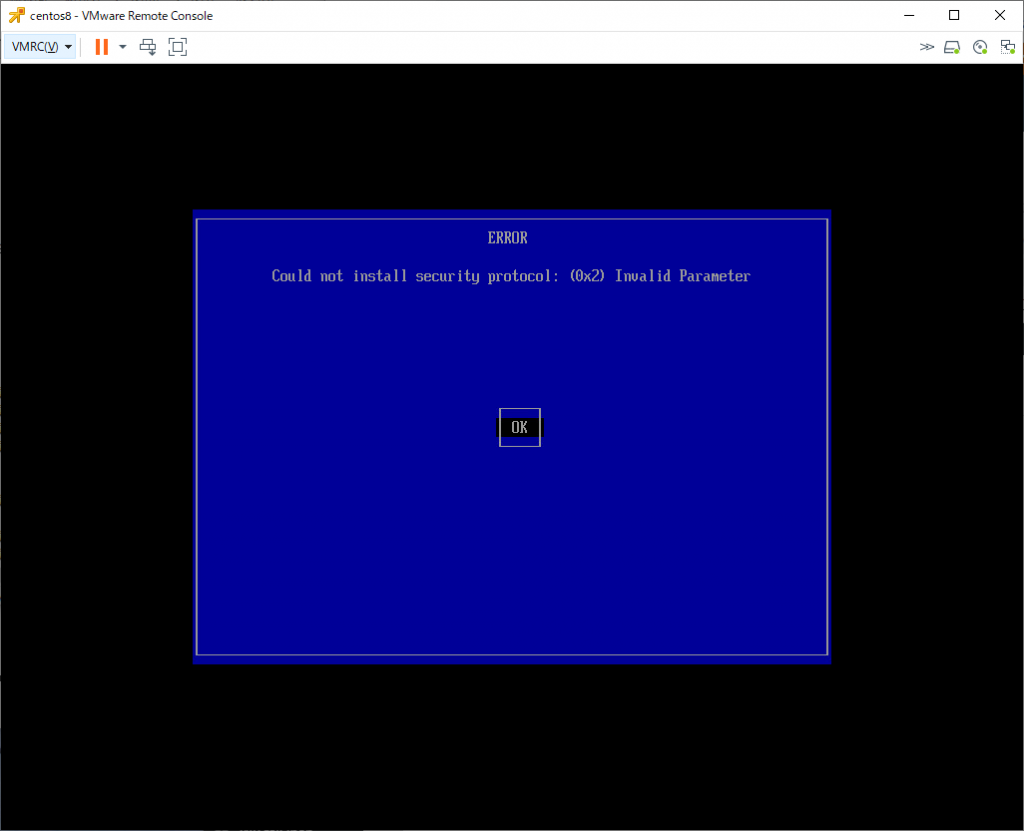
試行4
centosという名前がつくパッケージを確認して、削除
[root@centos8 ~]# rpm -qa|grep centos
centos-gpg-keys-8-2.el8.noarch
centos-linux-repos-8-2.el8.noarch
[root@centos8 ~]# rpm -ev centos-gpg-keys centos-linux-repos
パッケージの準備中...
centos-linux-repos-8-2.el8.noarch
centos-gpg-keys-1:8-2.el8.noarch
[root@centos8 ~]# rpm -qa|grep centos
[root@centos8 ~]#
Oralce Linuxのレポジトリファイルを追加
[root@centos8 ~]# rpm -qa|grep oraclelinux
oraclelinux-release-8.3-1.0.4.el8.x86_64
[root@centos8 ~]# dnf install oraclelinux-release-el8
メタデータの期限切れの最終確認: 0:22:00 時間前の 2020年12月10日 18時09分35秒 に実施しました。
依存関係が解決しました。
=========================================================================================
パッケージ Arch バージョン リポジトリー サイズ
=========================================================================================
インストール:
oraclelinux-release-el8 x86_64 1.0-14.el8 ol8_latest 18 k
トランザクションの概要
=========================================================================================
インストール 1 パッケージ
ダウンロードサイズの合計: 18 k
インストール済みのサイズ: 20 k
これでよろしいですか? [y/N]: y
パッケージのダウンロード:
oraclelinux-release-el8-1.0-14.el8.x86_64.rpm 276 kB/s | 18 kB 00:00
-----------------------------------------------------------------------------------------
合計 264 kB/s | 18 kB 00:00
警告: /var/cache/dnf/ol8_latest-e4c6155830ad002c/packages/oraclelinux-release-el8-1.0-14.el8.x86_64.rpm: ヘッダー V3 RSA/SHA256 Signature、鍵 ID ad986da3: NOKEY
Oracle Linux 8 Latest (x86_64) 181 kB/s | 3.1 kB 00:00
GPG 鍵 0xAD986DA3 をインポート中:
Userid : "Oracle OSS group (Open Source Software group) <build@oss.oracle.com>"
Fingerprint: 76FD 3DB1 3AB6 7410 B89D B10E 8256 2EA9 AD98 6DA3
From : /etc/pki/rpm-gpg/RPM-GPG-KEY-oracle
これでよろしいですか? [y/N]: y
鍵のインポートに成功しました
トランザクションの確認を実行中
トランザクションの確認に成功しました。
トランザクションのテストを実行中
トランザクションのテストに成功しました。
トランザクションを実行中
準備 : 1/1
インストール : oraclelinux-release-el8-1.0-14.el8.x86_64 1/1
scriptletの実行中: oraclelinux-release-el8-1.0-14.el8.x86_64 1/1
検証 : oraclelinux-release-el8-1.0-14.el8.x86_64 1/1
インストール済み:
oraclelinux-release-el8-1.0-14.el8.x86_64
完了しました!
[root@centos8 ~]# rpm -qa|grep oraclelinux
oraclelinux-release-el8-1.0-14.el8.x86_64
oraclelinux-release-8.3-1.0.4.el8.x86_64
[root@centos8 ~]#
アップデート!!
[root@centos8 ~]# dnf update
Oracle Linux 8 BaseOS Latest (x86_64) 2.4 MB/s | 27 MB 00:11
Oracle Linux 8 Application Stream (x86_64) 4.4 MB/s | 21 MB 00:04
Latest Unbreakable Enterprise Kernel Release 6 for Oracl 4.5 MB/s | 11 MB 00:02
メタデータの期限切れの最終確認: 0:00:05 時間前の 2020年12月10日 18時32分52秒 に実施しました。
依存関係が解決しました。
=========================================================================================
パッケージ Arch バージョン リポジトリー サイズ
=========================================================================================
アップグレード:
NetworkManager x86_64 1:1.26.0-9.0.2.el8_3 ol8_latest 2.4 M
NetworkManager-libnm x86_64 1:1.26.0-9.0.2.el8_3 ol8_latest 1.8 M
NetworkManager-team x86_64 1:1.26.0-9.0.2.el8_3 ol8_latest 142 k
NetworkManager-tui x86_64 1:1.26.0-9.0.2.el8_3 ol8_latest 320 k
chrony x86_64 3.5-1.0.1.el8 ol8_latest 271 k
coreutils x86_64 8.30-8.0.1.el8 ol8_latest 1.2 M
coreutils-common x86_64 8.30-8.0.1.el8 ol8_latest 2.0 M
dbus x86_64 1:1.12.8-11.0.1.el8 ol8_latest 41 k
dbus-common noarch 1:1.12.8-11.0.1.el8 ol8_latest 45 k
dbus-daemon x86_64 1:1.12.8-11.0.1.el8 ol8_latest 240 k
dbus-libs x86_64 1:1.12.8-11.0.1.el8 ol8_latest 183 k
dbus-tools x86_64 1:1.12.8-11.0.1.el8 ol8_latest 85 k
dbxtool x86_64 8-5.0.1.el8 ol8_latest 41 k
dracut x86_64 049-95.git20200804.0.2.el8 ol8_latest 369 k
dracut-config-rescue x86_64 049-95.git20200804.0.2.el8 ol8_latest 57 k
dracut-network x86_64 049-95.git20200804.0.2.el8 ol8_latest 105 k
dracut-squash x86_64 049-95.git20200804.0.2.el8 ol8_latest 58 k
efi-filesystem noarch 3-2.0.2.el8 ol8_latest 9.0 k
efibootmgr x86_64 16-1.0.1.el8 ol8_latest 47 k
firewalld noarch 0.8.2-2.0.1.el8 ol8_latest 487 k
firewalld-filesystem noarch 0.8.2-2.0.1.el8 ol8_latest 76 k
fuse x86_64 2.9.7-12.0.2.el8 ol8_latest 84 k
fuse-common x86_64 3.2.1-12.0.2.el8 ol8_latest 22 k
fuse-libs x86_64 2.9.7-12.0.2.el8 ol8_latest 104 k
glibc x86_64 2.28-127.0.1.el8 ol8_latest 3.6 M
glibc-common x86_64 2.28-127.0.1.el8 ol8_latest 1.3 M
glibc-langpack-ja x86_64 2.28-127.0.1.el8 ol8_latest 330 k
grub2-common noarch 1:2.02-90.0.1.el8 ol8_latest 885 k
grub2-efi-x64 x86_64 1:2.02-90.0.1.el8 ol8_latest 409 k
grub2-tools x86_64 1:2.02-90.0.1.el8 ol8_latest 2.0 M
grub2-tools-extra x86_64 1:2.02-90.0.1.el8 ol8_latest 1.1 M
grub2-tools-minimal x86_64 1:2.02-90.0.1.el8 ol8_latest 205 k
grubby x86_64 8.40-41.0.1.el8 ol8_latest 50 k
iproute x86_64 5.4.0-1.0.1.el8 ol8_UEKR6 665 k
iptables x86_64 1.8.4-15.0.1.el8 ol8_latest 583 k
iptables-ebtables x86_64 1.8.4-15.0.1.el8 ol8_latest 71 k
iptables-libs x86_64 1.8.4-15.0.1.el8 ol8_latest 106 k
iwl100-firmware noarch 999:39.31.5.1-999.5.el8 ol8_latest 151 k
iwl1000-firmware noarch 999:39.31.5.1-999.5.el8 ol8_latest 215 k
iwl105-firmware noarch 999:18.168.6.1-999.5.el8 ol8_latest 236 k
iwl135-firmware noarch 999:18.168.6.1-999.5.el8 ol8_latest 245 k
iwl2000-firmware noarch 999:18.168.6.1-999.5.el8 ol8_latest 238 k
iwl2030-firmware noarch 999:18.168.6.1-999.5.el8 ol8_latest 247 k
iwl3160-firmware noarch 999:25.30.13.0-999.5.el8 ol8_latest 1.6 M
iwl5000-firmware noarch 999:8.83.5.1_1-999.5.el8 ol8_latest 295 k
iwl5150-firmware noarch 999:8.24.2.2-999.5.el8 ol8_latest 148 k
iwl6000-firmware noarch 999:9.221.4.1-999.5.el8 ol8_latest 168 k
iwl6000g2a-firmware noarch 999:18.168.6.1-999.5.el8 ol8_latest 311 k
iwl6050-firmware noarch 999:41.28.5.1-999.5.el8 ol8_latest 244 k
iwl7260-firmware noarch 999:25.30.13.0-999.5.el8 ol8_latest 15 M
kexec-tools x86_64 2.0.20-34.0.2.el8 ol8_latest 498 k
kmod x86_64 25-16.0.1.el8 ol8_latest 128 k
kmod-libs x86_64 25-16.0.1.el8 ol8_latest 70 k
libdnf x86_64 0.48.0-5.0.2.el8 ol8_latest 650 k
libgcc x86_64 8.3.1-5.1.0.1.el8 ol8_latest 85 k
libgomp x86_64 8.3.1-5.1.0.1.el8 ol8_latest 211 k
libkcapi x86_64 1.2.0-2.0.1.el8 ol8_latest 48 k
libkcapi-hmaccalc x86_64 1.2.0-2.0.1.el8 ol8_latest 31 k
libreport-filesystem x86_64 2.9.5-15.0.1.el8 ol8_latest 22 k
libsss_autofs x86_64 2.3.0-9.0.1.el8 ol8_latest 108 k
libsss_certmap x86_64 2.3.0-9.0.1.el8 ol8_latest 141 k
libsss_idmap x86_64 2.3.0-9.0.1.el8 ol8_latest 111 k
libsss_nss_idmap x86_64 2.3.0-9.0.1.el8 ol8_latest 118 k
libsss_sudo x86_64 2.3.0-9.0.1.el8 ol8_latest 107 k
libstdc++ x86_64 8.3.1-5.1.0.1.el8 ol8_latest 458 k
libxml2 x86_64 2.9.7-8.0.1.el8 ol8_latest 696 k
libxslt x86_64 1.1.32-5.0.1.el8 ol8_latest 250 k
libzstd x86_64 1.4.4-1.0.1.el8 ol8_latest 266 k
linux-firmware noarch 999:20200902-999.5.gitd5f9eea5.el8 ol8_latest 122 M
microcode_ctl x86_64 4:20200609-2.20201027.1.0.1.el8_3 ol8_latest 4.5 M
mozjs60 x86_64 60.9.0-4.0.1.el8 ol8_latest 6.6 M
open-vm-tools x86_64 11.1.0-2.0.1.el8 ol8_appstream 716 k
os-prober x86_64 1.74-6.0.1.el8 ol8_latest 51 k
parted x86_64 3.2-38.0.1.el8 ol8_latest 556 k
platform-python x86_64 3.6.8-31.0.1.el8 ol8_latest 83 k
plymouth x86_64 0.9.4-7.20200615git1e36e30.0.1.el8 ol8_appstream 127 k
plymouth-core-libs x86_64 0.9.4-7.20200615git1e36e30.0.1.el8 ol8_appstream 122 k
plymouth-scripts x86_64 0.9.4-7.20200615git1e36e30.0.1.el8 ol8_appstream 44 k
policycoreutils x86_64 2.9-9.0.1.el8 ol8_latest 377 k
polkit x86_64 0.115-11.0.1.el8 ol8_latest 154 k
polkit-libs x86_64 0.115-11.0.1.el8 ol8_latest 76 k
python3-firewall noarch 0.8.2-2.0.1.el8 ol8_latest 392 k
python3-hawkey x86_64 0.48.0-5.0.2.el8 ol8_latest 112 k
python3-libdnf x86_64 0.48.0-5.0.2.el8 ol8_latest 757 k
python3-libs x86_64 3.6.8-31.0.1.el8 ol8_latest 7.8 M
python3-libxml2 x86_64 2.9.7-8.0.1.el8 ol8_latest 237 k
selinux-policy noarch 3.14.3-54.0.1.el8 ol8_latest 623 k
selinux-policy-targeted noarch 3.14.3-54.0.1.el8 ol8_latest 15 M
sssd-client x86_64 2.3.0-9.0.1.el8 ol8_latest 171 k
sssd-common x86_64 2.3.0-9.0.1.el8 ol8_latest 1.5 M
sssd-kcm x86_64 2.3.0-9.0.1.el8 ol8_latest 224 k
sssd-nfs-idmap x86_64 2.3.0-9.0.1.el8 ol8_latest 105 k
systemd x86_64 239-41.0.1.el8_3 ol8_latest 3.6 M
systemd-libs x86_64 239-41.0.1.el8_3 ol8_latest 1.1 M
systemd-pam x86_64 239-41.0.1.el8_3 ol8_latest 457 k
systemd-udev x86_64 239-41.0.1.el8_3 ol8_latest 1.3 M
tuned noarch 2.14.0-3.0.1.el8 ol8_latest 294 k
vim-minimal x86_64 2:8.0.1763-15.0.1.el8 ol8_latest 572 k
xfsprogs x86_64 5.4.0-1.0.1.el8 ol8_UEKR6 1.1 M
依存関係のインストール:
grub2-tools-efi x86_64 1:2.02-90.0.1.el8 ol8_latest 470 k
トランザクションの概要
=========================================================================================
インストール 1 パッケージ
アップグレード 99 パッケージ
ダウンロードサイズの合計: 215 M
これでよろしいですか? [y/N]: y
再起動
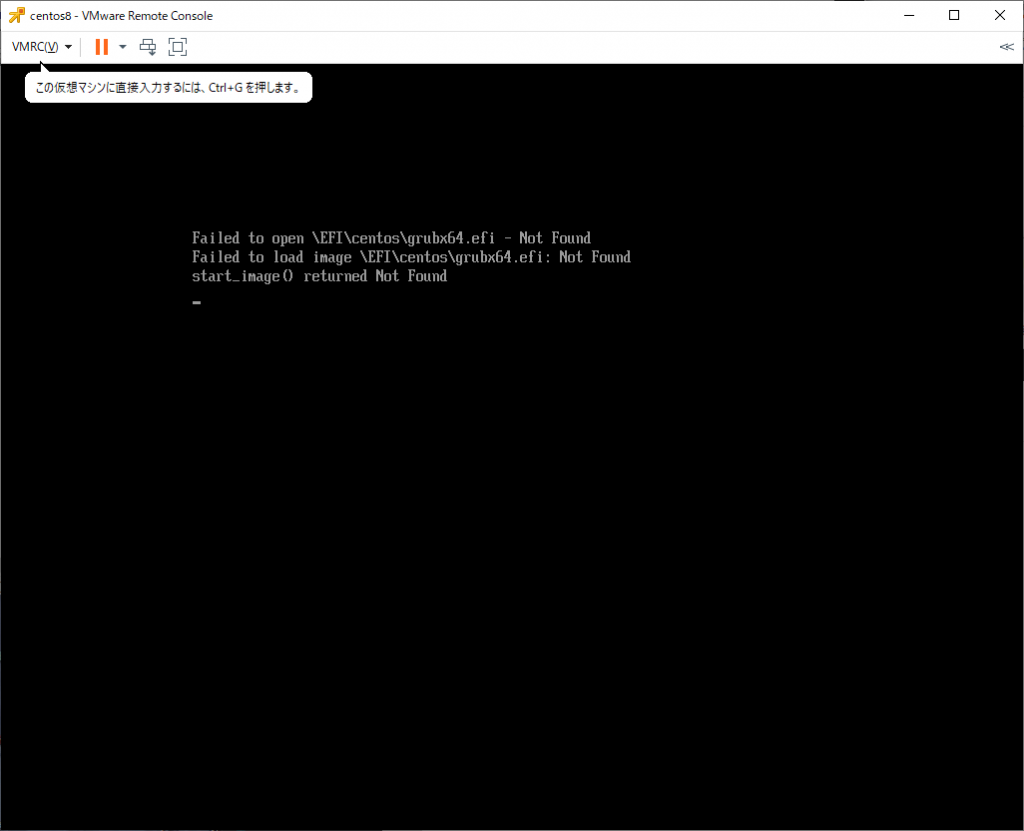
試行5
oraclelinux-release-el8インストールとdnf updateまでは試行4と同じ
UEKカーネルをインストールすればgrub/initrdを作り直すよね?ということでkernel-uekをインストールしてみる。
よくみたら、/etc/grub2-efi.cfg のリンク先がない
[root@centos8 ~]# ls -l /etc/grub2-efi.cfg
lrwxrwxrwx. 1 root root 31 11月 6 04:56 /etc/grub2-efi.cfg -> ../boot/efi/EFI/redhat/grub.cfg
[root@centos8 ~]# ls -l /boot/efi/EFI/redhat/
合計 1860
drwx------. 2 root root 4096 11月 6 04:56 fonts
-rwx------. 1 root root 1024 12月 10 19:37 grubenv
-rwx------. 1 root root 1895592 11月 6 04:56 grubx64.efi
[root@centos8 ~]# ls -l /boot/efi/EFI/centos/
合計 3580
-rwx------. 1 root root 134 8月 1 10:55 BOOTX64.CSV
-rwx------. 1 root root 6544 12月 10 16:55 grub.cfg
-rwx------. 1 root root 1024 12月 10 17:10 grubenv
-rwx------. 1 root root 1162400 8月 1 10:55 mmx64.efi
-rwx------. 1 root root 1238416 8月 1 10:55 shimx64-centos.efi
-rwx------. 1 root root 1244496 8月 1 10:55 shimx64.efi
[root@centos8 ~]#
[root@centos8 ~]# cd /boot/efi/EFI/redhat/
[root@centos8 redhat]# cp ../centos/grub.cfg .
[root@centos8 redhat]#
さて、reboot
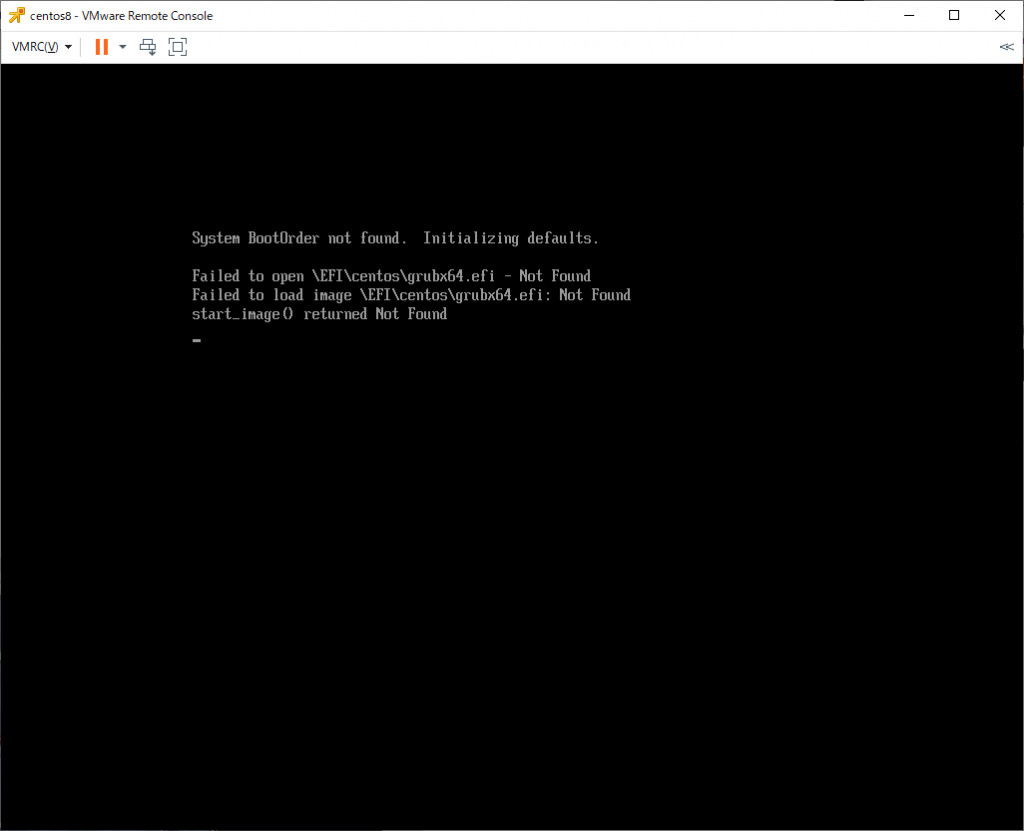
試行6
oraclelinux-release-el8インストールとdnf updateまでは試行4と同じ
/etc/grub2-efi.cfg はどのパッケージが生成しているか確認
[root@centos8 ~]# dnf provides /etc/grub2-efi.cfg
メタデータの期限切れの最終確認: 0:00:36 時間前の 2020年12月11日 08時46分54秒 に 実施しました。
grub2-efi-ia32-1:2.02-66.0.4.el8.x86_64 : GRUB for EFI systems.
Repo : ol8_latest
一致:
ファイル名 : /etc/grub2-efi.cfg
<略>
grub2-efi-x64-1:2.02-90.0.1.el8.x86_64 : GRUB for EFI systems.
Repo : ol8_baseos_latest
一致:
ファイル名 : /etc/grub2-efi.cfg
[root@centos8 ~]#
grub2-efi-x64が提供している。
Errorになっている /EFI/centos/grubx64.efi の提供元は?
[root@centos8 ~]# dnf provides /boot/efi/EFI/centos/grubx64.efi
メタデータの期限切れの最終確認: 0:05:24 時間前の 2020年12月11日 08時46分54秒 に 実施しました。
grub2-efi-x64-1:2.02-90.el8.x86_64 : GRUB for EFI systems.
Repo : @System
一致:
ファイル名 : /boot/efi/EFI/centos/grubx64.efi
[root@centos8 ~]#
他に/boot/efi/EFI/centos/にあるファイルを確認してみると、grub2-efi-x64 と shim-x64 による提供と判明
[root@centos8 ~]# dnf provides /boot/efi/EFI/centos/*
メタデータの期限切れの最終確認: 0:07:42 時間前の 2020年12月11日 08時46分54秒 に 実施しました。
grub2-efi-x64-1:2.02-90.el8.x86_64 : GRUB for EFI systems.
Repo : @System
一致:
ファイル名 : /boot/efi/EFI/centos/grubenv
ファイル名 : /boot/efi/EFI/centos/grub.cfg
ファイル名 : /boot/efi/EFI/centos/grubx64.efi
ファイル名 : /boot/efi/EFI/centos/fonts
<略>
shim-x64-15-15.el8_2.x86_64 : First-stage UEFI bootloader
Repo : @System
一致:
ファイル名 : /boot/efi/EFI/centos/BOOTX64.CSV
ファイル名 : /boot/efi/EFI/centos/shimx64-centos.efi
ファイル名 : /boot/efi/EFI/centos/shimx64.efi
ファイル名 : /boot/efi/EFI/centos/mmx64.efi
[root@centos8 ~]#
grub2関連でインストールされているパッケージと、アップデートがあるパッケージを確認
[root@centos8 ~]# dnf list --installed grub2*
インストール済みパッケージ
grub2-common.noarch 1:2.02-90.el8 @anaconda
grub2-efi-x64.x86_64 1:2.02-90.el8 @anaconda
grub2-tools.x86_64 1:2.02-90.el8 @anaconda
grub2-tools-extra.x86_64 1:2.02-90.el8 @anaconda
grub2-tools-minimal.x86_64 1:2.02-90.el8 @anaconda
[root@centos8 ~]# dnf list --upgrade grub2*
メタデータの期限切れの最終確認: 0:03:29 時間前の 2020年12月11日 08時46分54秒 に 実施しました。
利用可能なアップグレード
grub2-common.noarch 1:2.02-90.0.1.el8 ol8_latest
grub2-common.noarch 1:2.02-90.0.1.el8 ol8_baseos_latest
grub2-efi-x64.x86_64 1:2.02-90.0.1.el8 ol8_latest
grub2-efi-x64.x86_64 1:2.02-90.0.1.el8 ol8_baseos_latest
grub2-tools.x86_64 1:2.02-90.0.1.el8 ol8_latest
grub2-tools.x86_64 1:2.02-90.0.1.el8 ol8_baseos_latest
grub2-tools-extra.x86_64 1:2.02-90.0.1.el8 ol8_latest
grub2-tools-extra.x86_64 1:2.02-90.0.1.el8 ol8_baseos_latest
grub2-tools-minimal.x86_64 1:2.02-90.0.1.el8 ol8_latest
grub2-tools-minimal.x86_64 1:2.02-90.0.1.el8 ol8_baseos_latest
[root@centos8 ~]# dnf list --installed shim*
インストール済みパッケージ
shim-x64.x86_64 15-15.el8_2 @anaconda
[root@centos8 ~]# dnf list --upgrade shim*
メタデータの期限切れの最終確認: 0:09:27 時間前の 2020年12月11日 08時46分54秒 に 実施しました。
エラー: 表示するための一致したパッケージはありません
[root@centos8 ~]#
[root@centos8 ~]# dnf list shim*
メタデータの期限切れの最終確認: 0:09:59 時間前の 2020年12月11日 08時46分54秒 に 実施しました。
インストール済みパッケージ
shim-x64.x86_64 15-15.el8_2 @anaconda
利用可能なパッケージ
shim.src 15-11.0.5 ol8_latest
shim.src 15-11.0.5 ol8_baseos_latest
shim-ia32.x86_64 15-11.0.5 ol8_latest
shim-ia32.x86_64 15-11.0.5 ol8_baseos_latest
[root@centos8 ~]#
shim-x64の方はアップデートが無く、CentOS8版の方がバージョンが新しいという状況だった。
とりあえずgrub2関連をアップデート
[root@centos8 ~]# dnf update grub2*
メタデータの期限切れの最終確認: 0:11:28 時間前の 2020年12月11日 08時46分54秒 に 実施しました。
依存関係が解決しました。
================================================================================
パッケージ Arch バージョン リポジトリー サイズ
================================================================================
アップグレード:
grub2-common noarch 1:2.02-90.0.1.el8 ol8_latest 885 k
grub2-efi-x64 x86_64 1:2.02-90.0.1.el8 ol8_latest 409 k
grub2-tools x86_64 1:2.02-90.0.1.el8 ol8_latest 2.0 M
grub2-tools-extra x86_64 1:2.02-90.0.1.el8 ol8_latest 1.1 M
grub2-tools-minimal x86_64 1:2.02-90.0.1.el8 ol8_latest 205 k
依存関係のインストール:
grub2-tools-efi x86_64 1:2.02-90.0.1.el8 ol8_latest 470 k
トランザクションの概要
================================================================================
インストール 1 パッケージ
アップグレード 5 パッケージ
ダウンロードサイズの合計: 4.9 M
これでよろしいですか? [y/N]: y
パッケージのダウンロード:
(1/6): grub2-efi-x64-2.02-90.0.1.el8.x86_64.rpm 2.2 MB/s | 409 kB 00:00
(2/6): grub2-tools-extra-2.02-90.0.1.el8.x86_64 396 kB/s | 1.1 MB 00:02
(3/6): grub2-common-2.02-90.0.1.el8.noarch.rpm 328 kB/s | 885 kB 00:02
(4/6): grub2-tools-efi-2.02-90.0.1.el8.x86_64.r 160 kB/s | 470 kB 00:02
(5/6): grub2-tools-2.02-90.0.1.el8.x86_64.rpm 8.3 MB/s | 2.0 MB 00:00
(6/6): grub2-tools-minimal-2.02-90.0.1.el8.x86_ 121 kB/s | 205 kB 00:01
--------------------------------------------------------------------------------
合計 1.1 MB/s | 4.9 MB 00:04
トランザクションの確認を実行中
トランザクションの確認に成功しました。
トランザクションのテストを実行中
トランザクションのテストに成功しました。
トランザクションを実行中
準備 : 1/1
scriptletの実行中: grub2-common-1:2.02-90.0.1.el8.noarch 1/1
アップグレード : grub2-common-1:2.02-90.0.1.el8.noarch 1/11
アップグレード : grub2-tools-minimal-1:2.02-90.0.1.el8.x86_64 2/11
アップグレード : grub2-tools-extra-1:2.02-90.0.1.el8.x86_64 3/11
scriptletの実行中: grub2-tools-1:2.02-90.0.1.el8.x86_64 4/11
アップグレード : grub2-tools-1:2.02-90.0.1.el8.x86_64 4/11
scriptletの実行中: grub2-tools-1:2.02-90.0.1.el8.x86_64 4/11
アップグレード : grub2-efi-x64-1:2.02-90.0.1.el8.x86_64 5/11
インストール : grub2-tools-efi-1:2.02-90.0.1.el8.x86_64 6/11
整理 : grub2-efi-x64-1:2.02-90.el8.x86_64 7/11
整理 : grub2-tools-extra-1:2.02-90.el8.x86_64 8/11
整理 : grub2-tools-minimal-1:2.02-90.el8.x86_64 9/11
scriptletの実行中: grub2-tools-1:2.02-90.el8.x86_64 10/11
整理 : grub2-tools-1:2.02-90.el8.x86_64 10/11
整理 : grub2-common-1:2.02-90.el8.noarch 11/11
scriptletの実行中: grub2-common-1:2.02-90.el8.noarch 11/11
検証 : grub2-tools-efi-1:2.02-90.0.1.el8.x86_64 1/11
検証 : grub2-tools-extra-1:2.02-90.0.1.el8.x86_64 2/11
検証 : grub2-tools-extra-1:2.02-90.el8.x86_64 3/11
検証 : grub2-efi-x64-1:2.02-90.0.1.el8.x86_64 4/11
検証 : grub2-efi-x64-1:2.02-90.el8.x86_64 5/11
検証 : grub2-common-1:2.02-90.0.1.el8.noarch 6/11
検証 : grub2-common-1:2.02-90.el8.noarch 7/11
検証 : grub2-tools-1:2.02-90.0.1.el8.x86_64 8/11
検証 : grub2-tools-1:2.02-90.el8.x86_64 9/11
検証 : grub2-tools-minimal-1:2.02-90.0.1.el8.x86_64 10/11
検証 : grub2-tools-minimal-1:2.02-90.el8.x86_64 11/11
アップグレード済み:
grub2-common-1:2.02-90.0.1.el8.noarch
grub2-efi-x64-1:2.02-90.0.1.el8.x86_64
grub2-tools-1:2.02-90.0.1.el8.x86_64
grub2-tools-extra-1:2.02-90.0.1.el8.x86_64
grub2-tools-minimal-1:2.02-90.0.1.el8.x86_64
インストール済み:
grub2-tools-efi-1:2.02-90.0.1.el8.x86_64
完了しました!
[root@centos8 ~]#
で、shim-x64をダウングレード
[root@centos8 ~]# dnf downgrade shim-x64
メタデータの期限切れの最終確認: 0:13:23 時間前の 2020年12月11日 08時46分54秒 に 実施しました。
依存関係が解決しました。
================================================================================
パッケージ Arch バージョン リポジトリー サイズ
================================================================================
インストール:
kernel x86_64 4.18.0-193.28.1.el8_2 ol8_latest 2.8 M
kernel-core x86_64 4.18.0-193.28.1.el8_2 ol8_latest 28 M
kernel-modules x86_64 4.18.0-193.28.1.el8_2 ol8_latest 24 M
ダウングレード:
shim-x64 x86_64 15-11.0.5 ol8_latest 656 k
トランザクションの概要
================================================================================
インストール 3 パッケージ
ダウングレード 1 パッケージ
ダウンロードサイズの合計: 55 M
これでよろしいですか? [y/N]: y
パッケージのダウンロード:
(1/4): shim-x64-15-11.0.5.x86_64.rpm 3.5 MB/s | 656 kB 00:00
(2/4): kernel-4.18.0-193.28.1.el8_2.x86_64.rpm 711 kB/s | 2.8 MB 00:04
(3/4): kernel-modules-4.18.0-193.28.1.el8_2.x86 4.2 MB/s | 24 MB 00:05
(4/4): kernel-core-4.18.0-193.28.1.el8_2.x86_64 4.7 MB/s | 28 MB 00:06
--------------------------------------------------------------------------------
合計 9.1 MB/s | 55 MB 00:06
トランザクションの確認を実行中
トランザクションの確認に成功しました。
トランザクションのテストを実行中
トランザクションのテストに成功しました。
トランザクションを実行中
準備 : 1/1
インストール : kernel-core-4.18.0-193.28.1.el8_2.x86_64 1/5
scriptletの実行中: kernel-core-4.18.0-193.28.1.el8_2.x86_64 1/5
インストール : kernel-modules-4.18.0-193.28.1.el8_2.x86_64 2/5
scriptletの実行中: kernel-modules-4.18.0-193.28.1.el8_2.x86_64 2/5
インストール : kernel-4.18.0-193.28.1.el8_2.x86_64 3/5
ダウングレード : shim-x64-15-11.0.5.x86_64 4/5
整理 : shim-x64-15-15.el8_2.x86_64 5/5
scriptletの実行中: kernel-core-4.18.0-193.28.1.el8_2.x86_64 5/5
scriptletの実行中: shim-x64-15-15.el8_2.x86_64 5/5
検証 : shim-x64-15-11.0.5.x86_64 1/5
検証 : shim-x64-15-15.el8_2.x86_64 2/5
検証 : kernel-4.18.0-193.28.1.el8_2.x86_64 3/5
検証 : kernel-core-4.18.0-193.28.1.el8_2.x86_64 4/5
検証 : kernel-modules-4.18.0-193.28.1.el8_2.x86_64 5/5
ダウングレード済み:
shim-x64-15-11.0.5.x86_64
インストール済み:
kernel-4.18.0-193.28.1.el8_2.x86_64
kernel-core-4.18.0-193.28.1.el8_2.x86_64
kernel-modules-4.18.0-193.28.1.el8_2.x86_64
完了しました!
[root@centos8 ~]#
一緒にkernelもOracle Linuxのものに差し替えてくれた。
しかし、/etc/grub2-efi.cfg のリンク先が存在しない状況は変わらず
[root@centos8 ~]# ls -l /etc/grub2-efi.cfg
lrwxrwxrwx. 1 root root 31 11月 6 04:56 /etc/grub2-efi.cfg -> ../boot/efi/EFI/redhat/grub.cfg
[root@centos8 ~]# ls -l /boot/efi/EFI/*
/boot/efi/EFI/BOOT:
合計 1548
-rwx——. 1 root root 1216760 7月 25 03:42 BOOTX64.EFI
-rwx——. 1 root root 361600 7月 25 03:42 fbx64.efi
/boot/efi/EFI/centos:
合計 12
-rwx——. 1 root root 6544 12月 10 16:55 grub.cfg
-rwx——. 1 root root 1024 12月 10 17:10 grubenv
/boot/efi/EFI/redhat:
合計 4196
-rwx——. 1 root root 134 7月 25 03:42 BOOTX64.CSV
drwx——. 2 root root 4096 11月 6 04:56 fonts
-rwx——. 1 root root 1024 12月 11 09:00 grubenv
-rwx——. 1 root root 1895592 11月 6 04:56 grubx64.efi
-rwx——. 1 root root 1165032 7月 25 03:42 mmx64.efi
-rwx——. 1 root root 1216760 7月 25 03:42 shimx64.efi
[root@centos8 ~]#
これについてはgrub2-mkconfig で再作成で対応できる?
[root@centos8 ~]# grub2-mkconfig -o /boot/efi/EFI/redhat/grub.cfg
Generating grub configuration file ...
Adding boot menu entry for EFI firmware configuration
done
[root@centos8 ~]# ls -l /boot/efi/EFI/*
/boot/efi/EFI/BOOT:
合計 1548
-rwx------. 1 root root 1216760 7月 25 03:42 BOOTX64.EFI
-rwx------. 1 root root 361600 7月 25 03:42 fbx64.efi
/boot/efi/EFI/centos:
合計 12
-rwx------. 1 root root 6544 12月 10 16:55 grub.cfg
-rwx------. 1 root root 1024 12月 10 17:10 grubenv
/boot/efi/EFI/redhat:
合計 4204
-rwx------. 1 root root 134 7月 25 03:42 BOOTX64.CSV
drwx------. 2 root root 4096 11月 6 04:56 fonts
-rwx------. 1 root root 6544 12月 11 09:03 grub.cfg
-rwx------. 1 root root 1024 12月 11 09:03 grubenv
-rwx------. 1 root root 1895592 11月 6 04:56 grubx64.efi
-rwx------. 1 root root 1165032 7月 25 03:42 mmx64.efi
-rwx------. 1 root root 1216760 7月 25 03:42 shimx64.efi
[root@centos8 ~]# ls -l /etc/grub2-efi.cfg
lrwxrwxrwx. 1 root root 31 11月 6 04:56 /etc/grub2-efi.cfg -> ../boot/efi/EFI/redhat/grub.cfg
[root@centos8 ~]#
対応できたようだ。
再起動
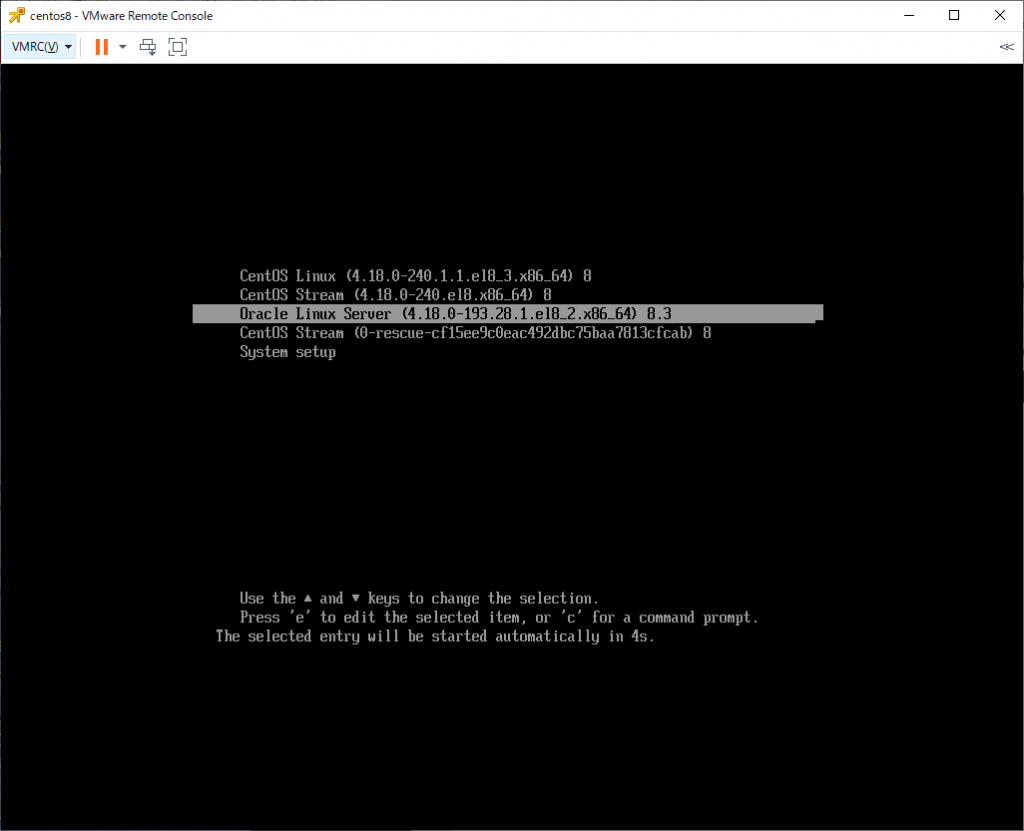
grubメニューに「Oracle Linux Server」が登場して起動してきた。
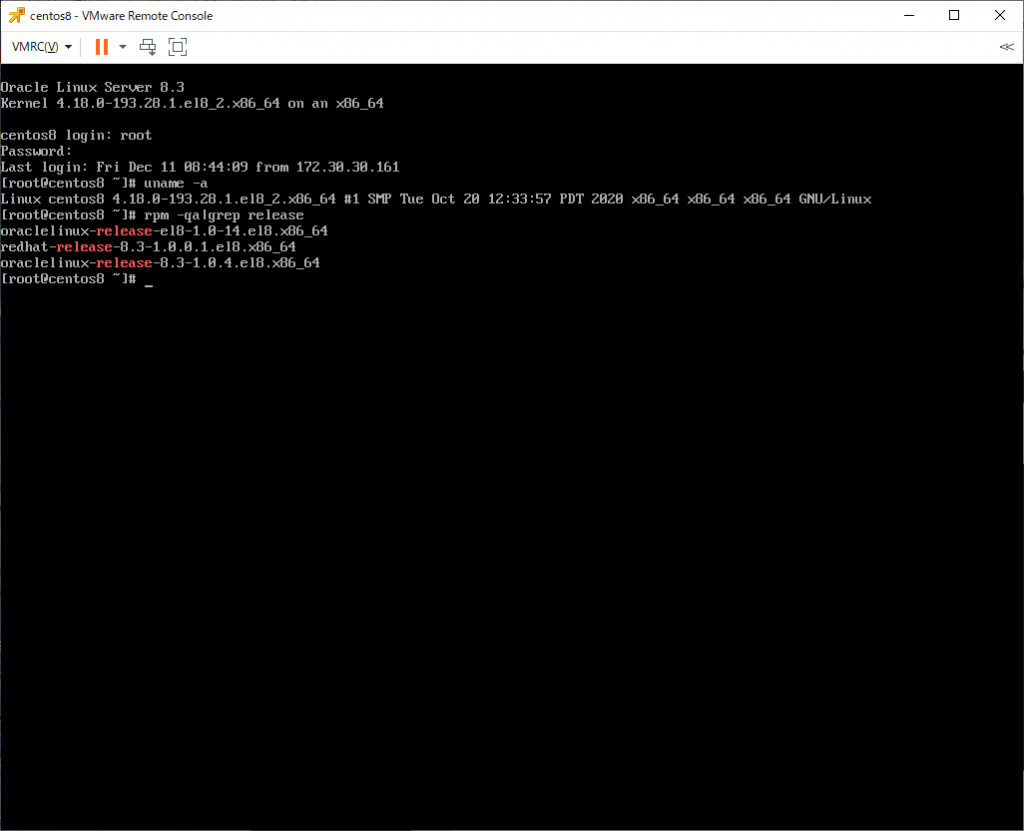
改めてパッケージ更新実行
[root@centos8 ~]# dnf update
メタデータの期限切れの最終確認: 0:02:02 時間前の 2020年12月11日 09時03分56秒 に 実施しました。
依存関係が解決しました。
================================================================================
パッケージ Arch バージョン Repo サイズ
================================================================================
アップグレード:
NetworkManager x86_64 1:1.26.0-9.0.2.el8_3 ol8_latest 2.4 M
NetworkManager-libnm
x86_64 1:1.26.0-9.0.2.el8_3 ol8_latest 1.8 M
NetworkManager-team x86_64 1:1.26.0-9.0.2.el8_3 ol8_latest 142 k
NetworkManager-tui x86_64 1:1.26.0-9.0.2.el8_3 ol8_latest 320 k
chrony x86_64 3.5-1.0.1.el8 ol8_latest 271 k
coreutils x86_64 8.30-8.0.1.el8 ol8_latest 1.2 M
coreutils-common x86_64 8.30-8.0.1.el8 ol8_latest 2.0 M
dbus x86_64 1:1.12.8-11.0.1.el8 ol8_latest 41 k
dbus-common noarch 1:1.12.8-11.0.1.el8 ol8_latest 45 k
dbus-daemon x86_64 1:1.12.8-11.0.1.el8 ol8_latest 240 k
dbus-libs x86_64 1:1.12.8-11.0.1.el8 ol8_latest 183 k
dbus-tools x86_64 1:1.12.8-11.0.1.el8 ol8_latest 85 k
dbxtool x86_64 8-5.0.1.el8 ol8_latest 41 k
dracut x86_64 049-95.git20200804.0.2.el8 ol8_latest 369 k
dracut-config-rescue
x86_64 049-95.git20200804.0.2.el8 ol8_latest 57 k
dracut-network x86_64 049-95.git20200804.0.2.el8 ol8_latest 105 k
dracut-squash x86_64 049-95.git20200804.0.2.el8 ol8_latest 58 k
efi-filesystem noarch 3-2.0.2.el8 ol8_latest 9.0 k
efibootmgr x86_64 16-1.0.1.el8 ol8_latest 47 k
firewalld noarch 0.8.2-2.0.1.el8 ol8_latest 487 k
firewalld-filesystem
noarch 0.8.2-2.0.1.el8 ol8_latest 76 k
fuse x86_64 2.9.7-12.0.2.el8 ol8_latest 84 k
fuse-common x86_64 3.2.1-12.0.2.el8 ol8_latest 22 k
fuse-libs x86_64 2.9.7-12.0.2.el8 ol8_latest 104 k
glibc x86_64 2.28-127.0.1.el8 ol8_latest 3.6 M
glibc-common x86_64 2.28-127.0.1.el8 ol8_latest 1.3 M
glibc-langpack-ja x86_64 2.28-127.0.1.el8 ol8_latest 330 k
grubby x86_64 8.40-41.0.1.el8 ol8_latest 50 k
iproute x86_64 5.4.0-1.0.1.el8 ol8_UEKR6 665 k
iptables x86_64 1.8.4-15.0.1.el8 ol8_latest 583 k
iptables-ebtables x86_64 1.8.4-15.0.1.el8 ol8_latest 71 k
iptables-libs x86_64 1.8.4-15.0.1.el8 ol8_latest 106 k
iwl100-firmware noarch 999:39.31.5.1-999.5.el8 ol8_latest 151 k
iwl1000-firmware noarch 999:39.31.5.1-999.5.el8 ol8_latest 215 k
iwl105-firmware noarch 999:18.168.6.1-999.5.el8 ol8_latest 236 k
iwl135-firmware noarch 999:18.168.6.1-999.5.el8 ol8_latest 245 k
iwl2000-firmware noarch 999:18.168.6.1-999.5.el8 ol8_latest 238 k
iwl2030-firmware noarch 999:18.168.6.1-999.5.el8 ol8_latest 247 k
iwl3160-firmware noarch 999:25.30.13.0-999.5.el8 ol8_latest 1.6 M
iwl5000-firmware noarch 999:8.83.5.1_1-999.5.el8 ol8_latest 295 k
iwl5150-firmware noarch 999:8.24.2.2-999.5.el8 ol8_latest 148 k
iwl6000-firmware noarch 999:9.221.4.1-999.5.el8 ol8_latest 168 k
iwl6000g2a-firmware noarch 999:18.168.6.1-999.5.el8 ol8_latest 311 k
iwl6050-firmware noarch 999:41.28.5.1-999.5.el8 ol8_latest 244 k
iwl7260-firmware noarch 999:25.30.13.0-999.5.el8 ol8_latest 15 M
kexec-tools x86_64 2.0.20-34.0.2.el8 ol8_latest 498 k
kmod x86_64 25-16.0.1.el8 ol8_latest 128 k
kmod-libs x86_64 25-16.0.1.el8 ol8_latest 70 k
libdnf x86_64 0.48.0-5.0.2.el8 ol8_latest 650 k
libgcc x86_64 8.3.1-5.1.0.1.el8 ol8_latest 85 k
libgomp x86_64 8.3.1-5.1.0.1.el8 ol8_latest 211 k
libkcapi x86_64 1.2.0-2.0.1.el8 ol8_latest 48 k
libkcapi-hmaccalc x86_64 1.2.0-2.0.1.el8 ol8_latest 31 k
libreport-filesystem
x86_64 2.9.5-15.0.1.el8 ol8_latest 22 k
libsss_autofs x86_64 2.3.0-9.0.1.el8 ol8_latest 108 k
libsss_certmap x86_64 2.3.0-9.0.1.el8 ol8_latest 141 k
libsss_idmap x86_64 2.3.0-9.0.1.el8 ol8_latest 111 k
libsss_nss_idmap x86_64 2.3.0-9.0.1.el8 ol8_latest 118 k
libsss_sudo x86_64 2.3.0-9.0.1.el8 ol8_latest 107 k
libstdc++ x86_64 8.3.1-5.1.0.1.el8 ol8_latest 458 k
libxml2 x86_64 2.9.7-8.0.1.el8 ol8_latest 696 k
libxslt x86_64 1.1.32-5.0.1.el8 ol8_latest 250 k
libzstd x86_64 1.4.4-1.0.1.el8 ol8_latest 266 k
linux-firmware noarch 999:20200902-999.5.gitd5f9eea5.el8 ol8_latest 122 M
microcode_ctl x86_64 4:20200609-2.20201027.1.0.1.el8_3 ol8_latest 4.5 M
mozjs60 x86_64 60.9.0-4.0.1.el8 ol8_latest 6.6 M
open-vm-tools x86_64 11.1.0-2.0.1.el8 ol8_appstream
716 k
os-prober x86_64 1.74-6.0.1.el8 ol8_latest 51 k
parted x86_64 3.2-38.0.1.el8 ol8_latest 556 k
platform-python x86_64 3.6.8-31.0.1.el8 ol8_latest 83 k
plymouth x86_64 0.9.4-7.20200615git1e36e30.0.1.el8 ol8_appstream
127 k
plymouth-core-libs x86_64 0.9.4-7.20200615git1e36e30.0.1.el8 ol8_appstream
122 k
plymouth-scripts x86_64 0.9.4-7.20200615git1e36e30.0.1.el8 ol8_appstream
44 k
policycoreutils x86_64 2.9-9.0.1.el8 ol8_latest 377 k
polkit x86_64 0.115-11.0.1.el8 ol8_latest 154 k
polkit-libs x86_64 0.115-11.0.1.el8 ol8_latest 76 k
python3-firewall noarch 0.8.2-2.0.1.el8 ol8_latest 392 k
python3-hawkey x86_64 0.48.0-5.0.2.el8 ol8_latest 112 k
python3-libdnf x86_64 0.48.0-5.0.2.el8 ol8_latest 757 k
python3-libs x86_64 3.6.8-31.0.1.el8 ol8_latest 7.8 M
python3-libxml2 x86_64 2.9.7-8.0.1.el8 ol8_latest 237 k
selinux-policy noarch 3.14.3-54.0.1.el8 ol8_latest 623 k
selinux-policy-targeted
noarch 3.14.3-54.0.1.el8 ol8_latest 15 M
sssd-client x86_64 2.3.0-9.0.1.el8 ol8_latest 171 k
sssd-common x86_64 2.3.0-9.0.1.el8 ol8_latest 1.5 M
sssd-kcm x86_64 2.3.0-9.0.1.el8 ol8_latest 224 k
sssd-nfs-idmap x86_64 2.3.0-9.0.1.el8 ol8_latest 105 k
systemd x86_64 239-41.0.1.el8_3 ol8_latest 3.6 M
systemd-libs x86_64 239-41.0.1.el8_3 ol8_latest 1.1 M
systemd-pam x86_64 239-41.0.1.el8_3 ol8_latest 457 k
systemd-udev x86_64 239-41.0.1.el8_3 ol8_latest 1.3 M
tuned noarch 2.14.0-3.0.1.el8 ol8_latest 294 k
vim-minimal x86_64 2:8.0.1763-15.0.1.el8 ol8_latest 572 k
xfsprogs x86_64 5.4.0-1.0.1.el8 ol8_UEKR6 1.1 M
トランザクションの概要
================================================================================
アップグレード 94 パッケージ
ダウンロードサイズの合計: 210 M
これでよろしいですか? [y/N]: y
パッケージのダウンロード:
(1/94): efi-filesystem-3-2.0.2.el8.noarch.rpm 84 kB/s | 9.0 kB 00:00
<略>
tuned-2.14.0-3.0.1.el8.noarch
vim-minimal-2:8.0.1763-15.0.1.el8.x86_64
xfsprogs-5.4.0-1.0.1.el8.x86_64
完了しました!
[root@centos8 ~]#
再起動
成功